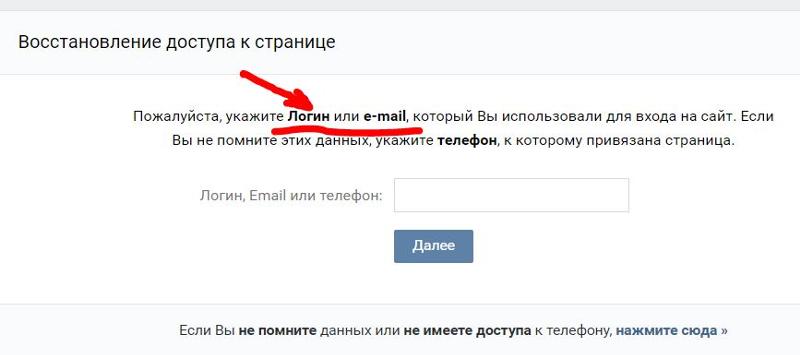без номера телефона и пароля
Как восстановить страницу Вконтакте после удаления с телефона? Таким вопросом задаются участники известной социальной сети в случае появления следующих внештатных ситуаций:
- стирание истории сообщений;
- забывание паролей для авторизации;
- заморозка аккаунта без согласия пользователя;
- другие непредвиденные случаи.
Представленное руководство поможет вернуть к жизни созданную учётную запись. Статья содержит базовые методы реанимирования доступа к личной информации.
Как восстановить страницу в ВК: с телефона
Современное приложение «В контакте», которое можно загрузить с Плей Маркета, позволяет разблокировать профиль или восстановить собственноручно стёртые данные. С помощью указанного продукта открывается доступ к восстановлению, когда утеряны регистрационные сведения либо они нуждаются в корректировке.
По номеру
- Кликните по надписи «Забыли пароль?».
- Наберите номер в поле «Телефон или e-mail».

- Введите появившуюся капчу.
- Подтвердите свою личность путём указания фамилии.
- Отметьте пункт «Да, это я», чтобы система идентифицировала правильный профайл.
- Перед тем, как восстановить страницу в ВК после удаления, с телефона введите код в СМС, которое поступит на номер после заполнения соответствующего поля и нажатия кнопки «Получить код».
- Нажмите по надписи «Отправить код».
- Укажите другой пароль для входа.
По ссылке
Очередной способ реабилитации аккаунта начинается так же, как и предыдущий – с нажатия ссылки об утере пароля. Он пригодится, если человек забыл и номер, и пароль:
- В открывшемся окне кликните «Нажмите сюда».
- На следующем шаге вставьте идентификатор профиля.
- Укажите ваш действующий номер сотового устройства.
- Сделайте фото себя с заявкой на восстановление данных.
- Выгрузите отсканированные копии паспорта (первую и вторую страницу документа).
- Напишите причину удаления аккаунта.

- Выберите пункт «Подать заявку».
В конечном итоге введите код, что придёт на ваш телефон, для завершения операции. Будьте готовы к недельному ожиданию обработки оправленной информации сотрудниками «В контакте».
Если номер телефона утерян
Как восстановить удалённую страницу ВК с телефона, если привязанный номер впредь не доступен к использованию. Порядок действий здесь в принципе такой же, как и для возобновления аккаунта посредством указания номера. Единственное различие в том, что вы указываете не привязанный, а любой доступный номер мобильного устройства.
Без пароля
Ещё один метод разблокировки, когда вы не помните либо не имеете доступа к прежним регистрационным данным, – это помощь техподдержки ВК. Но в этом случае есть один минус – обязательна авторизация пользователя. Когда создаётся новая страница специально для просьбы реанимировать старую, нельзя в ней указывать прежний номер, ибо это чревато потерей обеих учётных записей. Лучше всего воспользоваться профайлом знакомого или друга, чтобы связаться с агентами «В контакте».
Итак, опубликованная ниже инструкция придёт на помощь в случае безрезультативности применения иных способов восстановления аккаунта:
- пройдите по ссылке «Помощь»;
- наберите суть проблемы и щёлкните по правой ссылке внизу окна;
- нажмите на нижний линк, отмеченный стрелкой на скриншоте;
- пройдите по кнопке «Задать вопрос» и изложите свою ситуацию.
Это последний из реальных способов того, как восстановить удаленную страницу ВК с телефона. Если он окажется неудачным, то придётся создавать новую учётную запись.
Как восстановить удаленную страницу ВК через телефон
Используя приложение соц.сети, вы также вправе действовать по адресу https://vk.com/restore и вводить там существующий логин. Аналогично вам приходит код, необходимый для подтверждения процедуры, в сообщении по указанному номеру. Можно придумать новый пароль и реанимировать аккаунт в случае его ручного удаления.
Восстановление страницы в контакте после удаления. Как правильно восстановить страницу Вконтакте после её удаления.
 Что делать, если код не приходит
Что делать, если код не приходитМы уже писали о том, как удалить свой профиль ВКонтакте, – и в веб-версии, и через мобильное приложение. Процедура легкая, занимает минимум времени и обычно проходит без сопутствующих проблем. Но теперь актуальной становится другая тема – как восстановить страницу ВКонтакте после удаления. Ведь, согласитесь, иногда мы меняем свое решение, и очень здорово, что соцсети позволяют нам «передумать» без последствий.
Классическая схема
Начнем мы с самой банальной и наиболее распространенной ситуации. В какой-то момент вы решили расстаться с социальной сетью и удалили страницу ВКонтакте, действуя строго по инструкции.
Но прошло время (не более 210 дней, конечно), и вас снова потянуло на функциональные возможности ВК. Что делать теперь? Создавать новый аккаунт, начиная все с нуля – добавляя друзей по памяти, забивая фотоальбомы снимками и нудно заполняя каждый раздел профиля? Да, можно заново пройти все круги регистрационного «ада», если для вас принципиально завести реально новую страничку.
- Действие нашей ситуации происходит в течение 210 дней с момента удаления;
- Вы помните логин и пароль.
И если со вторым пунктом еще не все потеряно – вполне можно вернуть старую страничку даже при забытых данных, – то соблюдение первого пункта обязательно. Причина проста – система по истечении 210 дней помещает информацию в «мусорное ведро». Иными словами, спустя 7 месяцев страница ВКонтакте удаляется навсегда, и со всеми размещенными материалами можно официально попрощаться.
Но не будем о сложностях. Пока. Лучше расскажем, как выполнить восстановление страницы в веб-версии соцсети. Действий, к слову, несколько, и сложными их точно не назовешь:
1.Откройте свой веб-браузер, в адресной строке введите vk.com;
- a. Вы не выходили из своего аккаунта после удаления;
- b. Вы вышли из аккаунта;
3.В случае a вам нужно просто нажать на выделенную голубым активную ссылку «Восстановить свою страницу».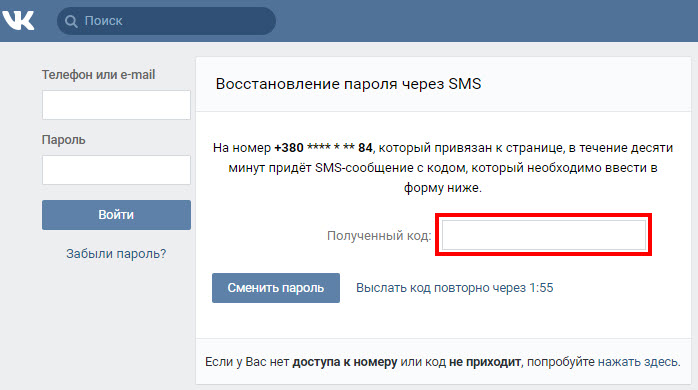 В случае b придется сначала ввести регистрационные данные – логин и пароль, – а уже потом воспользоваться ссылкой, позволяющей восстановить страницу ВКонтакте.
В случае b придется сначала ввести регистрационные данные – логин и пароль, – а уже потом воспользоваться ссылкой, позволяющей восстановить страницу ВКонтакте.
Как видите, ничего сверхсложного делать не нужно – вопрос решается буквально двумя кликами мышки. И все было бы замечательно, если бы не «любимые» нами задания со «звездочками», т.е. нестандартные ситуации, которые требуют несколько иного решения. К ним сейчас и перейдем.
Когда на руках только мобильник
Как часто лично вы подходите к стационарному компьютеру или хотя бы ноутбуку? Готовы поспорить, что соцсетями вы все-таки чаще пользуетесь на своем смартфоне или планшете. И ничего удивительного, это действительно гораздо удобнее. Но сейчас не будем обсуждать преимущества мобильных технологий, а поговорим по нашей теме: если вы удалили страницу ВКонтакте, как восстановить ее через телефон?
Вынуждены вас огорчить: через официальное приложение аккаунт не восстанавливается. Более того, система будет вас просто «выгонять» из приложения, утверждая, что вводимые данные (логин и пароль) ошибочны.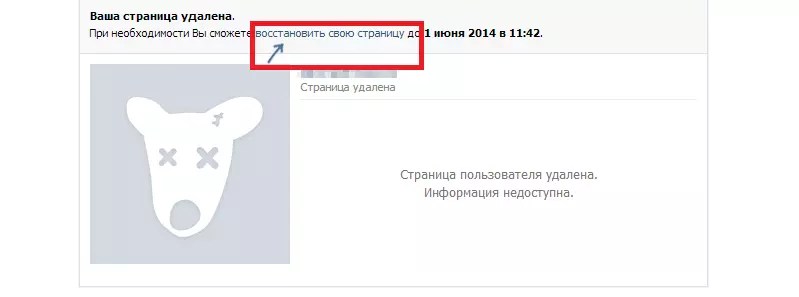 И как вернуть доступ к социальной сети в этом случае? Да просто зайти в браузер на смартфоне/планшете, зайти на сайт vk.com (m.vk.com) и уже там спокойно пройти процедуру.
И как вернуть доступ к социальной сети в этом случае? Да просто зайти в браузер на смартфоне/планшете, зайти на сайт vk.com (m.vk.com) и уже там спокойно пройти процедуру.
Схема действует ровно такая же, как и в описанном выше способе. Просто тапаете по соответствующей ссылке и получаете полный доступ к своему профилю. Опять же, если прошло не более 210 дней, временные границы еще никто не отменял.
И еще несколько случаев
Ситуация следующая: после удаления ВКонтакте прошло больше 210 дней. Можно ли теперь восстановить аккаунт или он окончательно канул в лету? Ответ вас, скорее всего, расстроит: активизировать профиль можно лишь в течение 7 месяцев. После этого периода все данные автоматически удаляются. Конечно, вы можете попытать счастье и попробовать связаться с технической поддержкой соцсети, но очень и очень маловероятно, что из этого хоть что-то выйдет.
Вторая ситуация: вы так давно не посещали страницу после удаления, что просто забыли пароль. Ну или логин.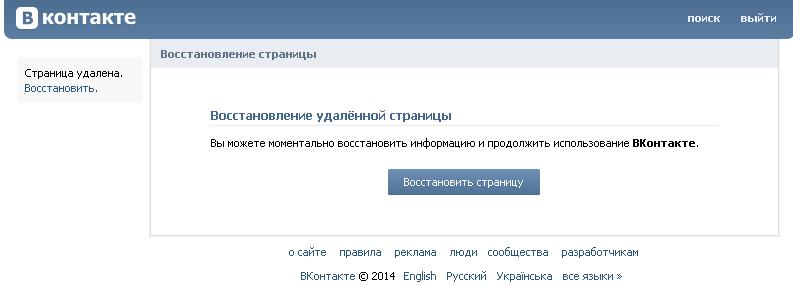 В этом случае сначала нужно вспомнить регистрационные данные, а уже затем переходить к процедуре восстановления доступа. И делается это все по стандартной схеме: через активную ссылку «Забыли пароль?». Главное – помнить либо e-mail либо номер мобильного телефона. Тогда и вопрос ваш решится максимально быстро. Кстати, не пугайтесь, если система попросит прислать фото. Это нужно, чтобы сравнить ваши данные с данными страницы ВКонтакте.
В этом случае сначала нужно вспомнить регистрационные данные, а уже затем переходить к процедуре восстановления доступа. И делается это все по стандартной схеме: через активную ссылку «Забыли пароль?». Главное – помнить либо e-mail либо номер мобильного телефона. Тогда и вопрос ваш решится максимально быстро. Кстати, не пугайтесь, если система попросит прислать фото. Это нужно, чтобы сравнить ваши данные с данными страницы ВКонтакте.
Ну а теперь по традиции резюмируем полученную информацию. Итак, восстановить страничку не составит труда, если она удалена не более 210 дней назад. Для этого существует специальная кнопочка-ссылка, размещенная на главной социальной сети. Без восстановления аккаунта пользоваться мобильным приложением вы не сможете, а, чтобы процедуру пройти, придется воспользоваться браузером вашего смартфона/планшета. И, наконец, на удаленной ранее, а затем восстановленной странице сохранятся абсолютно все данные, поэтому мучиться с созданием нового профиля не придется, за что спасибо разработчикам!
Вернуть доступ к аккаунту ВКонтакте можно даже после его удаления, если вы забыли пароль или ваш профиль взломали мошенники. Повторите простые действия нашей инструкции и не соглашайтесь на предложения купить волшебный скрипт, который решит проблему. Расскажем, как восстановить страницу в Контакте без оплаты и легальными способами.
Повторите простые действия нашей инструкции и не соглашайтесь на предложения купить волшебный скрипт, который решит проблему. Расскажем, как восстановить страницу в Контакте без оплаты и легальными способами.
Вернуть аккаунт ВК после удаления несложно в течение первых 7 месяцев. Такую бесплатную возможность предоставляет всем пользователям социальная сеть, при этом вы также восстанавливаете список друзей, записи в ленте и сохраненные контакты.
Чтобы восстановить личную страницу в Контакте после ее удаления, зайдите на сайт соцсети с логином и паролем. Вы увидите удалённый профиль и данные до какого срока вам будет доступна функция восстановления. Кликните сверху на ссылку «Восстановить свою страницу» и подтвердите действие. Откроется привычная новостная лента соцсети, у вас получилось восстановить свою страницу после удаления.
Если же с момента удаления прошло больше 7 месяцев, как восстановить удаленную страницу? Пишите обращение в техподдержку ВКонтакте и будьте готовы подтвердить авторство аккаунта.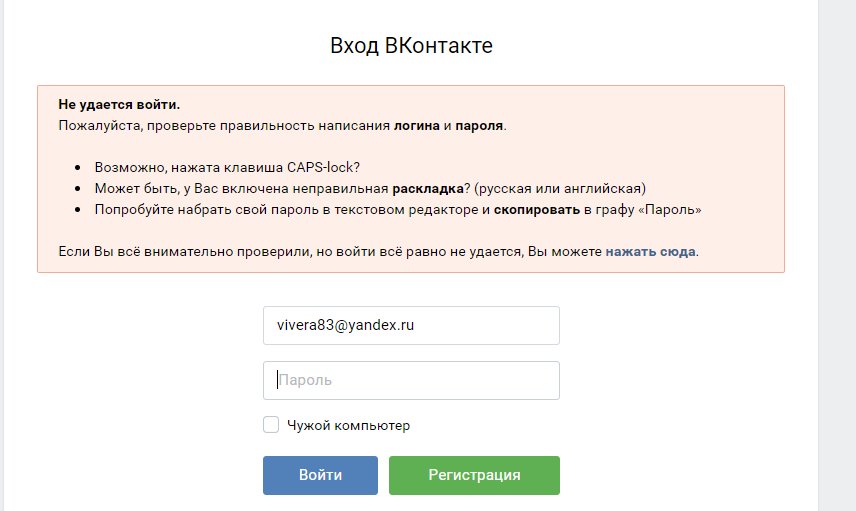 Если он еще хранится в архиве и его можно восстановить, вы получите подробные инструкции дальнейших действий. После того, как профиль удаляется окончательно, возобновить его уже не удастся – можно только создать новую страничку.
Если он еще хранится в архиве и его можно восстановить, вы получите подробные инструкции дальнейших действий. После того, как профиль удаляется окончательно, возобновить его уже не удастся – можно только создать новую страничку.
После блокировки или взлома
Вы можете потерять доступ к страничке из-за блокировки администратора – если вас уличат в рассылке спама и других нарушениях правил. Также мошенники могут взломать аккаунт и сменить пароль. Перед тем, как восстановить страницу в ВК, нелишним будет проверить компьютер антивирусом – некоторые вирусы блокируют доступ в соцсеть и выводят подмененное сообщение, в котором предлагают восстановить страничку ВК за определенную сумму. Не соглашайтесь на предложение, после лечения ПК доступ сразу вернется.
Как восстановить аккаунт страницы в контакте, зависит от вида блокировки:
- Временная – за мелкие нарушения правил. После входа в соцсеть вам предложат запустить антивирус, затем подтвердить свою личность, указав код из смс-сообщения.
 При этом сменить для получения смс можно прямо на странице разморозки профиля.
При этом сменить для получения смс можно прямо на странице разморозки профиля. - За серьезные нарушения – рядом с сообщением о выявленных злоупотреблениях вы увидите срок блокировки. Восстановить страницу ВК можно только после его окончания.
- Вечная – при многократном несоблюдении правил или мошенничестве администрация блокирует страницу ВКонтакте навсегда. Если вы все равно хотите вернуть свою страницу в Контакте, внизу кликните на «Обратиться в поддержку». Подробно изложите обстоятельства произошедшего и ждите решения администрации.
- При взломе – если мошенники взломали аккаунт и установили новый пароль, профиль будет заморожен. Вам останется только вписать логин и подтвердить восстановление страницы кодом из смс через телефон. В процессе вы смените пароль, используйте более сложную комбинацию, чтобы избежать повторного взлома.
Мы разобрали, как восстановить доступ к странице после блокировки администрацией. Действуйте официальными методами и не используйте шпионский скрипт, который только усугубит ситуацию.
Без пароля
Как восстановить ВК профиль, если забыл логин и пароль? Вернуть доступ поможет специальная форма социальной сети по адресу https://vk.com/restore , ведь люди нередко забывают данные входа. Алгоритм действий по восстановлению, если забыл пароль:
- Впишите номер телефона или адрес e-mail.
- Введите фамилию, указанную на личной странице.
- Подтвердите, что система нашла нужный аккаунт.
- Получите на телефон или электронную почту код, впишите его в форму.
Если к аккаунту не был привязан телефон, а доступа к e-mail нет, то возвратить себе старую страницу все равно удастся. Как можно запустить восстановление без номера телефона:
- Снизу кликните на фразу о забытых данных.
- На следующем шаге понадобится адрес вашей страницы. Если он не сохранен у вас или друзей, запустите поиск по людям во Вконтакте. Используйте имя и фамилию, город, возраст, места учебы – все, что было указано в профиле.
- Рядом с нужной ссылкой нажмите «Это моя страница».

- Чтобы страничка восстановилась, введите доступный номер мобильного телефона, сделайте и загрузите фотографию – ваше лицо на фоне монитора ПК или планшета с открытым браузером с ВК.
- Добавьте фото удостоверения личности. Нужно только четкое изображение имени, фамилии и личной фотографии в документе, его номер можно закрыть листком или стереть в графическом редакторе.
- Отправьте заявку, решение администрации вы получите в смс.
Заключение
Мы разобрались, можно ли вернуть взломанный аккаунт Вконтакте и как войти в соцсеть без забытого пароля. Для всех проблем есть официальное и бесплатное решение. Поэтому не платите мошенникам деньги за восстановление или за скрипт – велика вероятность лишиться доступа в соцсеть навсегда.
Страничка в социальной сети – это место, где человек не просто общается с друзьями, но и постепенно накапливает самые разнообразные элементы – фотографии, видеоролики, интересные посты из групп. Рано или поздно, многие сталкиваются с вопросом, как восстановить страницу в ВК, чтобы вновь вернуть себе все свои материалы.
Потерять доступ к своему аккаунту можно по разным причинам. Среди них два самых распространенных – умышленное удаление страницы и её взлом злоумышленниками. Также нередко владелец просто забывает логин или пароль, без которых нельзя получить доступ. У каждого случая будет свой метод решения проблемы, в которых и предстоит разобраться.
Для того, чтобы восстановить страницу Вконтакте после потери данных для входа, нужно будет, в первую очередь, восстановить сами данные. Чаще всего человек просто забывает пароль. Если это случилось, то, в первую очередь, нужно постараться всё-таки вспомнить комбинацию, попытаться отыскать её где-то в информации браузера.
Очень часто пароль сохраняется, но не показывается сразу, при заходе на сайт. Для того, чтобы он появился, в Google Chrome, Opera и некоторых других браузерах можно дважды нажать на строку для ввода логина. В ряде старых моделей браузера Opera это же можно было сделать путем сочетания кнопок Ctrl и Enter.
Иногда информация о паролях сохраняется в где-то в глубине информации браузера. Например, в Mozilla такие данные хранятся в Настройках, во вкладке Защита. В большинстве других их нужно искать во вкладке Настройки, там находится пункт «Пароли и формы».
Например, в Mozilla такие данные хранятся в Настройках, во вкладке Защита. В большинстве других их нужно искать во вкладке Настройки, там находится пункт «Пароли и формы».
Помимо этого, прежде, чем приступать к восстановлению страницы, стоит проверить правильность ввода комбинации, языковую раскладку, включенный Caps Lock и другие моменты.
Как восстановить доступ при утере пароля?
Если ничего не помогает, то остается только получить новый пароль. Для этого, в первую очередь, потребуется доступ к мобильному телефону, номер которого использовался при регистрации (или был привязан позднее).
Для начала процедуры нужно перейти на страницу для восстановления доступа — https://vk.com/restore. Здесь будет представлена пошаговая инструкция, следуя которой, можно вернуть себе страничку в контакте.
- Необходимо указать логин или номер телефона, привязанный к аккаунту.
- После несложных манипуляций появится окно для создания нового пароля.

Ситуация сильно усложняется, если у владельца нет доступа к необходимому номеру телефона. Он может быть просто утерян или находиться вне досягаемости. В любом случае, придется обращаться в специальную службу восстановления.
- Здесь потребуется указать ссылку на аккаунт, доступ к которому был потерян.
- Как правило, она ни у кого под рукой не хранится, а потому её придется найти. Для этого ниже присутствует ссылка на поиск по людям.
- Для того, чтобы найти свою страничку в поиске, можно использовать практически любые данные, которые были на ней.
- После того, как нужный аккаунт найден, необходимо нажать на кнопку «Это моя страница».
С этого момента и начинается самый главный этап процесса восстановления. Наибольшие проблемы возникают в том случае, если у страницы были указаны несуществующие имя и фамилия. Дело в том, что для возврата доступа придется сфотографировать себя, свой паспорт, да ещё и экран монитора.
- В первую очередь, в специальном окне нужно будет указать хотя бы какой-то рабочий номер телефона.
 Неплохо указать и старый, к которому была привязана страница, но, как правило, весь процесс происходит как раз потому, что этот номер недоступен.
Неплохо указать и старый, к которому была привязана страница, но, как правило, весь процесс происходит как раз потому, что этот номер недоступен. - Следующий шаг – загрузка фотографии. На странице восстановления нарисованы примеры того, как это изображение должно выглядеть. На получившейся фотографии должны быть видны лицо владельца и сама страничка.
- Затем начнется самый ответственный момент – загрузка отсканированных документов, чаще всего – паспорта. При желании, в редакторах изображений можно скрыть номер и какую-то другую информацию. Важно, чтобы администрация Вконтакте могла увидеть ФИО и личную фотографию.
- Наконец, остается только нажать на Далее и подтвердить всю отправляемую информацию. С этого момента модераторы начнут работать над проблемой и, в случае успеха, вернут доступ к странице.
Данный процесс может занять какое-то время, но, если вся информация верная, то, рано или поздно, аккаунт вернется к своему владельцу.
Как восстановить страницу в ВК в случае работы злоумышленников?
Блокировка странички Вконтакте происходит по разным причинам. Чаще всего это связано с тем, что владелец отправлял массу сообщений, которые модераторы приняли за спам. Помимо этого, на аккаунт могли попасть злоумышленники. В случае, если администрация смогла это вовремя заметить, то они заблокируют доступ.
Чаще всего это связано с тем, что владелец отправлял массу сообщений, которые модераторы приняли за спам. Помимо этого, на аккаунт могли попасть злоумышленники. В случае, если администрация смогла это вовремя заметить, то они заблокируют доступ.
Такое же изображение появляется, если компьютер заражен вирусами. Нередко это приводит к появлению сообщений, что нужно отправить смс или внести плату. Разумеется, всё это обман, и сам сайт Вконтакте нередко напоминает о том, что от подобного нужно держаться подальше.
Итак, в первую очередь, стоит проверить компьютер на наличие вирусов. Например, можно запустить проверку с помощью бесплатной утилиты Doctor Web или же воспользоваться имеющимися лицензионными программами. Если блокировка была устроена модераторами сайта, то можно переходить непосредственно к процедуре восстановления.
- Чаще всего для разморозки страницы достаточно вновь зайти на неё, указать номер телефона, новый пароль и другие необходимые данные.
- Ключевым моментом станет ввод кода, который присылают на мобильный телефон.

- В случае, если владелец страницы (или захвативший её злоумышленник) совершил действительно серьёзные нарушения, то при попытке попасть на аккаунт человек увидит конкретный срок, на который выставилась блокировка. Получить доступ раньше его истечения реально только посредством обращения в поддержку.
- Иногда можно увидеть надпись, что страница заблокирована навсегда. Если в первом случае достаточно просто подождать, то этот вариант требует непосредственного обращения в службу Поддержки.
Если злоумышленник сменил пароль, то на помощь вновь придет страница для восстановления. Помимо этого, со службой Поддержки можно связаться и по электронной почте —
Как восстановить страницу в контакте после удаления?
Любой пользователь социальной сети Вконтакте всегда может просто удалить свой аккаунт. Для этого достаточно зайти на главную страницу настроек, пролистать её до конца, выбрать «Удаление страницы», указать причину и подтвердить свои действия.
Практически всегда, спустя какое-то время после появления на аватаре серой собачки, человек решает восстановить доступ к своему аккаунту. Ещё на стадии удаления администрация предупреждает владельца, что сделать это он может только в течение семи месяцев. Если время ещё не истекло, то проблема решается очень просто.
Как восстановить страницу в ВК:
- Нужно зайти на сайт Вконтакте.
- Ввести свои данные для входа.
- При появлении информации о том, что страница удалена, необходимо обратить внимание на левую часть экрана – там находится кнопка для восстановления.
- После нажатия на неё аккаунт вернется в своё обычное состояние.
В случае же, если семь месяцев с момента удаления уже истекли, ситуация сильно осложняется. Во-первых, придется обращаться в техническую поддержку. Они, в свою очередь, скорее всего, потребуют фотографию владельца, его паспорта, экрана и всего остального, что описывалось выше.
Бывают ситуации, когда служба Поддержки не в состоянии вернуть доступ к аккаунту по истечении семи месяцев.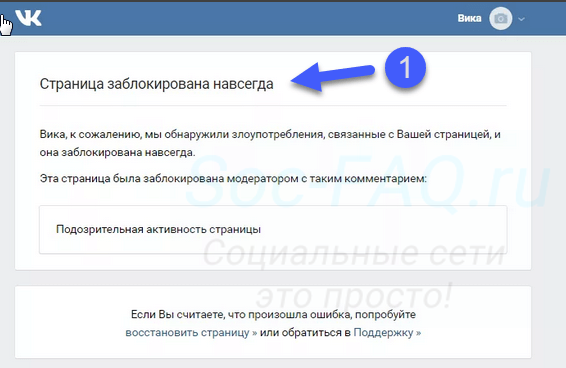 Поэтому лучше всего хорошо подумать, прежде чем забрасывать удаленную страницу на столь долгий срок. Разумнее просто не удалять её, чем потом с трудом пытаться понять, как восстановить страницу в ВК.
Поэтому лучше всего хорошо подумать, прежде чем забрасывать удаленную страницу на столь долгий срок. Разумнее просто не удалять её, чем потом с трудом пытаться понять, как восстановить страницу в ВК.
Видео инструкция
topkin.ru
Как восстановить страницу Вконтакте после удаления: пошаговая инструкция
Остаться без списка друзей, душераздирающих переписок, любимых пабликов и картинок с милыми котиками и собачками очень сложно. А произойти это может в случае удаления или взлома аккаунта. Если вы стали жертвой мошенников, хакеров или своей нервной системы, то существует несколько способов как восстановить страницу Вконтакте после удаления или взлома, которые мы подробно рассмотрим.
Восстановление удаленной страницы
Для этого нужно войти на сайт с помощью своих логина (телефона, e-mail) и пароля. После этого отобразится страница с информацией о том, что ваша страница удалена и её можно восстановить перейдя по соответствующей ссылке.
Внимание! Восстановить страницу вы можете только в течении 7 месяцев с момента удаления. В противном случае, аккаунт будет удален безвозвратно.
В противном случае, аккаунт будет удален безвозвратно.
Осталось только подтвердить действие кнопкой «Восстановить страницу».
Теперь вы снова полноценный пользователь социальной сети.
Совет! В виду вашего длительного отсутствия, некоторые пользователи могли удалить вас из своего списка друзей. Чтоб восстановить их, нужно нажать на кнопку «Подписчики» и повторно выслать запрос на добавление в друзья.
Восстановление заблокированной страницы
Обычно это происходит из-за размещения нежелательного либо запрещенного сайтом контента на вашей странице. Также причиной становятся спам-рассылки в личные сообщения и комментарии к различным постам. Если вы уверены в себе и знаете, что ничего криминального не делали – срочно проверяйте операционку на наличие вирусов, а после этого восстанавливайте доступ к аккаунту.
Как правило, страницу разблокируют мгновенно, после прохождения нескольких этапов подтверждения а-ля «Я не робот».
Восстановление доступа к взломанной странице или что делать, если я не помню никаких данных для входа?
Здесь посложнее. В данном случае нужно доказать службе техподдержки, что вы — владелец данной страницы.
В данном случае нужно доказать службе техподдержки, что вы — владелец данной страницы.
Несмотря на минусы, вероятность восстановления доступа к аккаунту после этих шагов составляет 99%. Выбор за вами.
Как избежать взлома аккаунта?
Существует ряд способов украсть ваши данные для входа:
- Скрипты, которые создают точную копию главной страницы Вконтакте. Вы вводите личные данные и сразу же отправляете их мошенникам. Произойти может все что угодно, но только не вход на сайт. Проверьте Windows на вирусы и поменяйте пароль от странички.
- Обман. Если вы по наивной простоте предоставили данные для входа фальшивой техподдержке или на сайте, где предлагают узнать тайных гостей вашей страницы — быстро меняйте пароль, пока не поздно.
Внимание! Техническая поддержка не требует от пользователей личных данных. Подобные сообщения – обман!
windowsten.ru
Как восстановить страницу ВКонтакте после удаления и вернуть к ней доступ
Вконтакте уже очень давно стал одной из самых популярных социальных сетей даже не России, а Мира, затмив собой известный Facebook, копией которого он изначально являлся.
Множество иностранцев каждый день регистрируются ВК, а о русскоязычных пользователях не стоит и говорить – эта площадка стала удобным способом как для обычной, повседневной связи, так и для деловых переговоров и обсуждений.
Однако почти у каждого возникала ситуация, когда страница Вконтакте по какой-то причине становится заблокированной, или же требуется восстановить ранее удаленный аккаунт.
Что же предпринимать в такой ситуации? Именно об этом и пойдет речь в данной статье.
Восстановление страницы после удаления
Это самый простой случай, который решается буквально за пару кликов мышью и вводом нескольких ключевых фраз.
Итак, для того, чтобы восстановить удаленную страницу ВКонтакте, требуется:
- Зайти на нее, используя свой логин и пароль – чаще всего это ваш номер телефона, на который производилась регистрация, или же адрес электронной почты.
- Вы попадете на свой удаленный профиль.
- На экране вы увидите фразу, в которой будет выделена часть «Восстановить свою страницу».
 На нее надо кликнуть мышкой.
На нее надо кликнуть мышкой. - После этого нажимайте на появившуюся кнопку «Восстановить страницу».
После этого профиль вновь станет активен, и вы сможете пользоваться им, как прежде.
Как вернуть доступ при утере пароля
Если вы помните свой логин или номер телефона, но забыли пароль, то восстановить его можно, нажав на кнопку под строками ввода, или же перейдя на страницу vk.com/restore.
Там нужно произвести следующие действия:
- Ввести ссылку на ваш профиль, к которому вы восстанавливаете доступ.
- Откроется новое окно, где потребуется ввести адрес электронной почты и номер телефона.
- После этого на ваш мобильный придет специальная смс с кодом, который надо будет ввести в окно.
Как только вы нажмете «Принять», то, если код был верен, доступ к профилю будет восстановлен, а вам потребуется ввести новый пароль взамен старого.
Что делать если утеряны все данные от ВК
Задача значительно усложняется, если вы не помните данных, но помните пароль.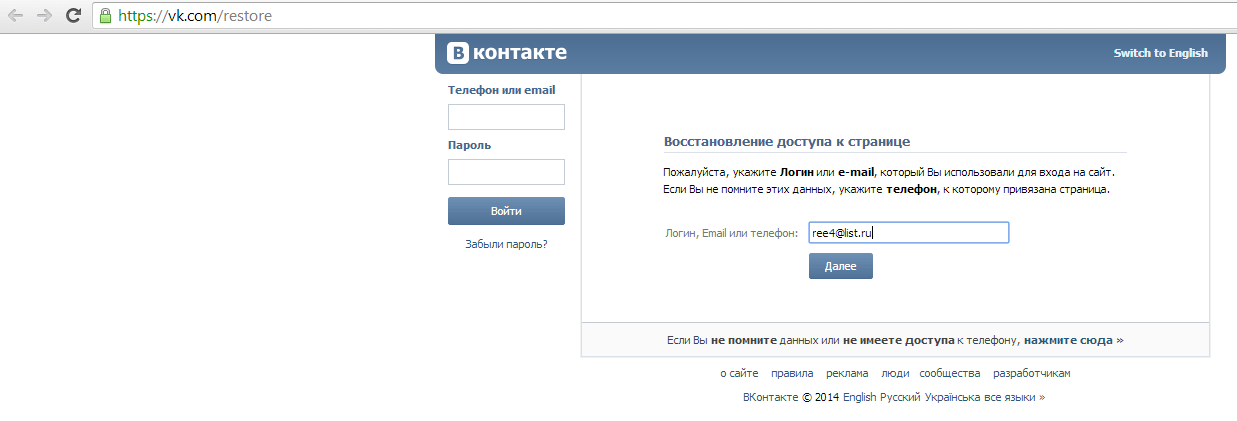 То есть у вас имеется еще активный профиль, но вы забыли логин или номер телефона, и вам требуется их восстановить.
То есть у вас имеется еще активный профиль, но вы забыли логин или номер телефона, и вам требуется их восстановить.
В таком случае порядок действий выглядит следующим образом:
1. Вновь нажмите на кнопку «Забыли пароль?». После этого в окне введите свой адрес электронной почты.
Вас перенесет на стандартную процедуру восстановления по номеру телефона, однако вместо этого нажмите на кнопку ниже, которая обозначается как «Если у вас нет…».
2. Либо сразу же зайдите на страницу vk.com/restore?act=return_page
4. Если вы не помните его, то вам надо перейти в поиск людей – который работает и вне профиля – и ввести ваши имя и фамилию.
В списке найдите свой удаленный аккаунт и нажмите на ссылку «Это моя страница».
5. После этого вас перенесет на страницу, где надо ввести свой активный на данный момент номер телефона.
Не имеет значения, использовался он при регистрации, или нет — вводите тот, на который сейчас вы можете принимать звонки и смс.
6. После этого вам потребуется сделать фотографию с вашим лицом, на фоне вашей же страницы – это необходимо для модераторов.
7. Отправляйте данные и ожидайте ответа.
Обычно обработка запроса занимает до 12 дней.
В случае, если решение положительное, при входе на страницу вам придет письмо от администрации. Когда вам откроют доступ, и если вы сидели под своим псевдонимом – он сменится на реальные имя и фамилию.
Вам вышлют новый логин и пароль, и вы снова сможете заходить в свой профиль.
Как попасть в аккаунт после взлома
Существует несколько вариантов того, как вам заблокировали страницу:
1. Вас взломали и рассылали спам от вашего лица. В таком случае система автоматически замораживает ваш профиль, и при входе в него уведомляет об этом.
Это наиболее простой вариант, поскольку для его разблокировки потребуется просто ввести номер телефона, на который придет код.
Этот код вводится в специальное окно, после чего вы сможете снова пользоваться аккаунтом.
2. Ее заморозили за подозрительную активность. В этом случае способ точно такой же – ввод номера телефона.
3. За постоянный спам с вашей стороны, страницу могут заблокировать и на определенное время. Оно будет указано в плашке, которая появится при входе в профиль.
Существует вероятность, что профиль вам могут закрыть навсегда, и тогда восстановить доступ к странице перестанет быть возможным.
В третьем случае лучше обратиться в техническую поддержку. Снизу от плашки есть кнопка, которая перенесет вас на экран оформления сообщения.
В нем вы можете описать свою проблему, что блок произошел по ошибке, или вы вообще не понимаете, за что, и, вполне возможно, что доступ вам снова восстановят.
Однако этот способ не очень надежный сам по себе.
Возможные проблемы с Vkontakte
С площадкой ВКонтакте по-прежнему существуют определенные проблемы, на которые обязательно стоит обратить внимание, и иметь в виду – поскольку от такого не застрахован никто.
При попытке зайти на страницу ничего не происходит
Для начала – проверьте правильность ввода данных. Возможно, вы указали неверный логин или пароль, и система не пускает вас именно поэтому.
Если же все точно верно – то, как ни странно, проверьте – действительно ли вы сейчас находитесь на реально странице ВК.
В интернете существует масса фишинговых ресурсов, которые имеют дизайн этой социальной сети, но которые направлены на кражу паролей и данных пользователей.
Если вы поняли, что случайно находитесь на фишинговом ресурсе – то срочно меняйте данные на своей настоящей странице, чтобы она не попала в руки злоумышленников.
Если вы действительно находитесь на настоящем сайте – то вполне возможно, что у вас на компьютере оказался вирус, который также крадет пароли. Проверьте его своим антивирусом.
Вполне возможно, это глюк браузера – попробуйте почистить кэш, зайти с другой программы, или же переустановить его.
Кроме того, такое может быть после восстановления пароля – это происходит потому что серверам нужно какое-то время для обработки новой информации.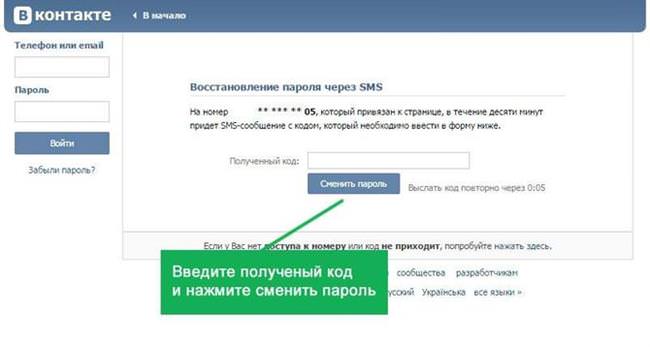 Подождите какое-то время и попробуйте еще раз.
Подождите какое-то время и попробуйте еще раз.
На номер не приходит СМС
Такое тоже часто случается. В таком случае проверьте, правильно ли вы его ввели.
Если да – то остается только ждать, обычно сообщение вскоре доставляется – нужно только подождать примерно 10-15 минут.
Если же его по-прежнему нет – то напишите об этом в службу поддержки, и они помогут решить возникшую ситуацию.
Администрация ВК просит отправить сообщение на номер телефона
Этого не произойдет никогда, если вы сидите на настоящем сайте социальной сети.
Скорее всего, вы находитесь на фишинговой странице, которая создана для того, чтобы вытянуть из вас деньги. Покидайте ее и будьте внимательней.
Существует также вирус, который меняет страницу ВК на окно с просьбой отправки сообщения. В этом случае нужно тщательно просканировать свой компьютер, почистить кэш и куки браузера, и, самое главное – не отправлять ничего ни на какие номера.
Как защититься от блока и вирусов
- Не доверяйте свои данные от профиля никому, даже знакомым.

- Не вводите свои данные никуда, кроме официального сайта ВК.
- Следите за тем, на каком адресе вы вводите информацию – он не должен быть отличен от формата vk.com, без каких-либо дополнительных приписок до него.
- Следите за тем, по каким ссылкам переходите. Не заходите на различные сомнительные ресурсы и сайты, не скачивайте файлы из ненадежных источников, поскольку они почти наверняка могут содержать в себе вирусы.
- Самое главное – не отправляйте СМС на номера, даже если об этом вас просит якобы администрация.
В целом, это все, что можно рассказать о блокировках ВК и восстановлении страницы. И если с удаленными профилями сделать что-то очень просто, то в случае вашего взлома и рассылки спама, ситуация значительно усложняется.
Самое главное – соблюдайте осторожность и не забывайте выходить из профиля, если вы заходите в него через публичную Wi-Fi сеть или на другом компьютере.
seoslim.ru
Как восстановить страницу в VK (ВКонтакте) после удаления
Страница ВК заблокирована.
 Что делать?
Что делать?Иногда администрация сети ВКонтакте блокирует/замораживает аккаунт за рассылку спама и другие нарушения правил сайта. Обидно, досадно, но это довольно частое явление. Если это произошло и с вашим аккаунтом — не отчаивайтесь. Решить проблему можно в 4 шага:
- Переходим на http://vk.com/restore страницу восстановления доступа ВКонтакте: в пустой графе указываем свой логин для входа в аккаунт.
- В целях безопасности система потребует ввести фамилию указанную на сайте ВК — вводим.
- Затем появится окошко с найденной страницей. Если это ваша страница — подтверждаем это.
- Последний, но не менее важный шаг — смена пароля. На номер, привязанный к странице, в течение 5-10 минут должен прийти код, который необходимо ввести в открывшемся окошке. И можно создавать новый пароль.
Совет. Процедура разблокировки аккаунта совершенно бесплатная, поэтому будьте внимательны.
Правда, если на вашей страничке отсутствуют реальные фотографии — все несколько сложнее (не поможет даже знание старого логина и пароля). Кроме того, описанная выше инструкция не касается тех, чей аккаунт был заблокирован за нарушение правил сайта Вконтакте. Система безопасности пришлет полную информацию с указанной причиной блокировки и сроком ее окончания. Вернуть доступ к своему профилю будет возможно лишь по окончании указанного времени.
Кроме того, описанная выше инструкция не касается тех, чей аккаунт был заблокирован за нарушение правил сайта Вконтакте. Система безопасности пришлет полную информацию с указанной причиной блокировки и сроком ее окончания. Вернуть доступ к своему профилю будет возможно лишь по окончании указанного времени.
Восстанавливаем удаленный профиль
Для восстановления доступа к удаленному аккаунту предоставляется срок длительностью 7 месяцев. Если все сроки прошли — вернуть доступ к своей странице вам не поможет даже Администрация Вконтакте.
Если страница заблокирована временно, то восстановить ее можно будет после указанного срока
Процедура восстановления доступа абсолютно бесплатная и практически мгновенная. При этом сеть сохранит всех ваших друзей, ленту на стене и т. д. Для начала заходим на официальный сайт Вконтакте и вводим свой логи и пароль как для обычного входа. Перед вами откроется окошко с печальной информацией о том, что страница удалена и активной ссылкой с предложением восстановить ее. Нажимаем. Практически мгновенно страница открывается в том виде, в каком была удалена со всей информацией.
Нажимаем. Практически мгновенно страница открывается в том виде, в каком была удалена со всей информацией.
Это интересно… Самые популярные сайты знакомств на территории России
Можно ли восстановить удаленные сообщения?
Здесь, к сожалению, не так все просто как с восстановлением аккаунта. Не стоит надеяться на волшебные сайты и компании, предлагающие совершить чудо за хрустящие купюры — это исключено. Вернуть сообщения можно лишь в двух случаях.
Первый. Если вы все еще находитесь в диалоге и только удалили месседж, высветится окошко со словами «сообщение удалено». Достаточно нажать на кнопку «Восстановить» на удаленном сообщении и вы мгновенно вернете все уничтоженные реплики. Но если, удалив сообщение, вы успели выйти из диалогового окна — увы, о восстановлении можно забыть.
После удаления страницы дается несколько месяцев на ее восстановление, после чего она удаляется безвозвратно
Второй. Иногда вернуть «утраченное» можно с помощью электронной почты. Но лишь в том случае, если переписка туда дублировалась. Попробуйте просмотреть все письма, присланные сетью ВК — возможно, вам повезет.
Но лишь в том случае, если переписка туда дублировалась. Попробуйте просмотреть все письма, присланные сетью ВК — возможно, вам повезет.
Чтобы избежать подобных неприятных ситуаций, советуем всю важную переписку дублировать на какой-нибудь облачное хранилище. Ну, а если вы удалили переписку «в сердцах», то подумайте дважды, прежде чем в следующий раз нажать на кнопку «удалить». Ведь в диалогах могла остаться важная информация.
В данном материале мы рассмотрели проблемы, наиболее часто возникающие с аккаунтом в социальной сети ВК, а также варианты их решения. Совет напоследок: всегда думайте дважды, прежде чем удалять какую-либо информацию. Желаем вам приятного общения в сети!
Восстановление удаленной страницы ВКонтакте — видео
Забыл пароль и логин? Во-первых, не паниковать. То, что вы забыли какие-то данные для восстановления страницы, — не такая уж и беда. И каждый пользователь способен самостоятельно решить возникшую проблему. Сейчас мы постараемся выяснить, каким образом можно вернуть себе страницу «В Контакте». Изучим все доступные методы, которые только можно себе представить. Их не так уж и много. Все они просты в освоении. Разумеется, все зависит еще и от того, какими данными вы располагаете. Если пользователь «В Контакте» забыл пароль и логин (оба пункта), то придется труднее всего. Но паниковать все равно не нужно. Лучше посмотрим, как быть.
Изучим все доступные методы, которые только можно себе представить. Их не так уж и много. Все они просты в освоении. Разумеется, все зависит еще и от того, какими данными вы располагаете. Если пользователь «В Контакте» забыл пароль и логин (оба пункта), то придется труднее всего. Но паниковать все равно не нужно. Лучше посмотрим, как быть.
Восстановление пароля
Начнем с самого простого случая. У нас есть логин, но нет пассворда. Как в «ВК»? Очень легко и просто. Достаточно зайти на официальный сайт социальной сети и нажать там под окном авторизации на надпись «Забыли пароль?».
Перед вами откроется окно, в котором вы можете выбрать вариант восстановления. Например, чтобы ответить, как восстановить пароль в «ВК», вы должны щелкнуть по «Я не помню пароль» (или что-то в этом роде). Готовы?
Вас перебросит на страницу, где вы должны будете указать электронную почту, к которой привязана ваша анкета. На нее вам придет пароль. А точнее, форма его восстановления. И как раз «электронку» можно использовать вместо логина. Перейдите по ссылке, указанной в письме, придумайте новую комбинацию и повторите ее. Сохраните изменения — и все, никаких проблем.
Перейдите по ссылке, указанной в письме, придумайте новую комбинацию и повторите ее. Сохраните изменения — и все, никаких проблем.
Нет логина
Пользователь и логин? Не беда. Страницу всегда можно вернуть себе и без этих данных. Как уже было сказано, в качестве логина годится даже адрес электронной почты. Но есть и еще один расклад.
Например, когда забывается электронная почта, которая привязана к вашей анкете. Здесь имеется шанс вернуть себе доступ к профилю при помощи мобильного телефона. Ведь все современные социальные сети привязывают мобильник к анкетам. Если по какой-то причине это не было сделано, придется туго.
Кто-то из пользователей «В Контакте» забыл пароль и логин? Тогда воспользуемся мобильником для восстановления. Обратите внимание — номер телефона можно использовать в качестве логина. Это нынче очень популярный расклад. Так вы никогда не забудете свое «имя входа». Заходим на официальную страницу «ВК» и смотрим в нижнюю часть области авторизации.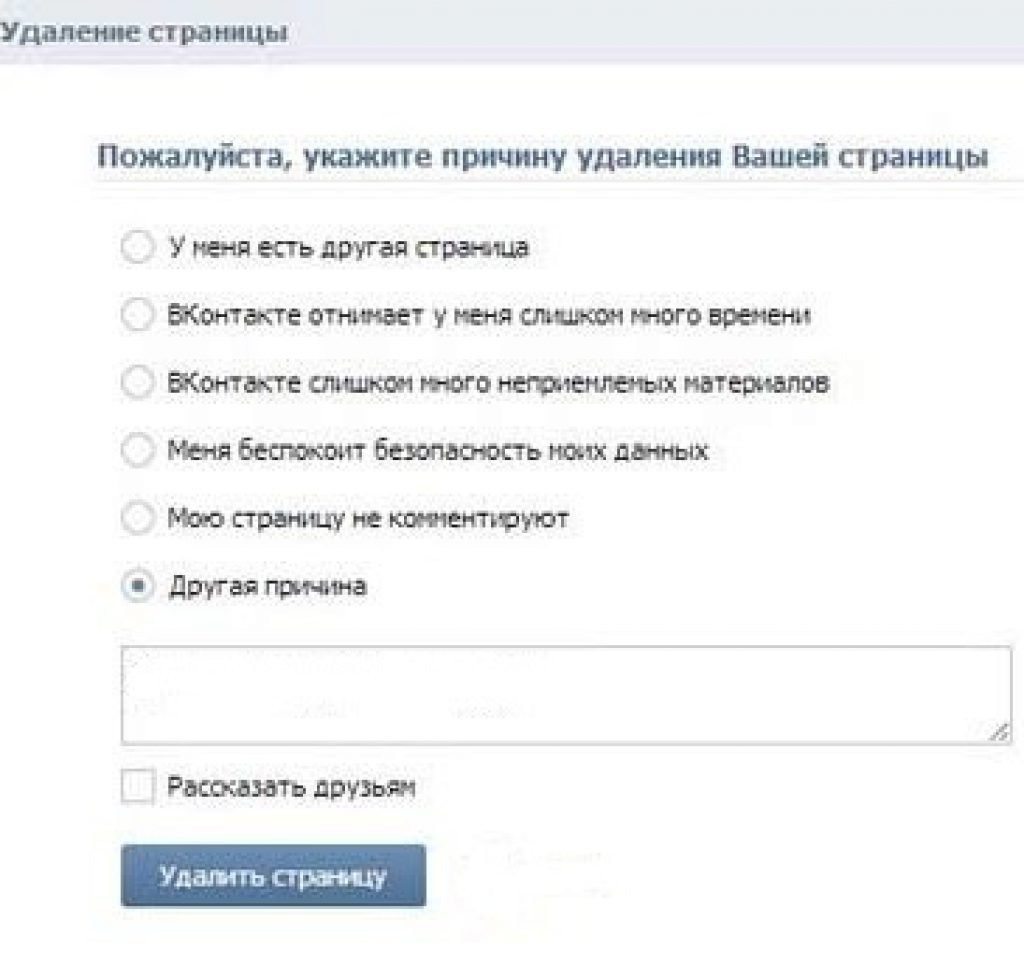 Как и в прошлый раз, жмем на «Забыли пароль?».
Как и в прошлый раз, жмем на «Забыли пароль?».
Теперь в появившемся окне нужно написать свой мобильный телефон. На него придет защитный код, который вводится в специальное поле на экране. Он даст вам доступ к странице восстановления пароля. Вводим, получаем, подтверждаем, придумываем новый «пассворд», все сохраняем. Проблема решена. Можете входить в свою анкету под новым именем (своим телефоном) и паролем.
Вообще без данных
Иногда не так легко восстановить Забыла логин, пароль, почту, телефон не привязан? В этой ситуации есть два варианта развития событий. Первый не особо радует — полная невозможность восстановления. Кстати, у большинства пользователей, особенно младшего возраста, как раз этот расклад имеет место быть. Второй — долгое восстановление собственного профиля.
Что же делать, если нет ни логина больше, ни пароля от собственной анкеты «В Контакте»? Для этого заходим в раздел «Забыли пароль?» на главной странице социальной сети, после чего в самом низу обращаем внимание на надпись «Форма восстановления».
Жмем на нее. Перед вами появится окно с огромным количеством полей. Их придется заполнить в полной мере. Это — форма восстановления профиля. Она используется, когда для сайта «В Контакте» забыл пароль и логин тот или иной пользователь. Основная проблема здесь — это доказательство того, что анкета действительно ваша. Вы должны будете написать администрации «ВКонтакте» о своей проблеме и приложить фотографии/скрины вашего паспорта. В случае если данные в профиле будут соответствовать реальности, в течение 15 дней с момента оформления заявки администраторы вышлют вам ссылку, которая поможет придумать новый логин и пароль. В противном случае на успех не стоит надеяться.
Сторонние хостинги
Сейчас можно встретить много предложений от сайтов, которые обещают осуществить в «ВК» вход без пароля. Это своеобразные услуги взлома. Они пользуются огромным спросом. Но стоит ли доверять им?
Однозначно, нет. Запомните, без пароля войти на сайт никак нельзя. Если логин еще можно чем-то заменить, то «пассворд» — нет. Все подобные предложения — это не что иное, как самый обычный развод на деньги. Так что не удивляйтесь, что услуги не будут оказаны вам после их оплаты.
Итоги
Что же мы имеем в конечном итоге? Как видите, вариантов восстановления доступа при утрате тех или иных данных в «В Контакте» достаточно. Вы всегда можете подобрать альтернативу. Но главное — вводить при регистрации только достоверную информацию. А то можно вообще остаться без профиля.
Если ничего не помогло, а администрация «ВКонтакте» отказала вам в восстановлении, то выход только один — регистрация новой страницы. В этот раз не забудьте привязать ее к мобильному телефону. Он поможет вам в случае чего.
Страницы в социальной сети ВКонтакте часто блокируются из-за нарушения правил. К ним также может быть утерян доступ, например, если пользователь не может вспомнить свой пароль или потерял телефон, к которому он привязал. Случается и другая ситуация, когда страницу необходимо удалить, но, чтобы это сделать, нужно авторизоваться. Пользователи часто становятся жертвами злоумышленников и теряют доступ к личным страницам из-за своей небрежности или умелых действий воров. А бывает и так, что страница удаляется случайно. Но чаще всего причиной восстановления аккаунтов в социальной сети ВКонтакте является их блокировка. Вы могли нарушить правила, отправить письма своим друзьям и подписчикам, которые система приняла за спам, оставить на стене запрещенные ссылки и т.д. Также страницы замораживаются администрацией за так называемую резко возросшую активность, которая воспринимается подозрительно. А могут заблокировать и при опасности заражения вирусами.
Вот во всех этих случаях и понадобится восстановление страниц. Мы расскажем, что нужно сделать, чтобы вернуть доступ к своему аккаунту и продолжить его использование.
Как восстановить доступ к странице при проблеме со входом
Итак, начнем с одной из самых распространенных проблем — потери пароля или сотового телефона. Если вы забываете пароль, он может быть легко восстановлен, но не в вашем случае. Вы не сможете получить код подтверждения и придумать новый пароль, ведь ваш телефон утерян, украден, подарен и т.д. В этом случае можно попробовать для начала отвязать этот утерянный телефон, привязав новый.Но самый первый шаг на пути восстановления доступа к аккаунту в этой соц. сети должен быть другим. Сначала все-таки мы рекомендуем вам вспомнить, найти, восстановить пароль. Если вы пользуетесь современным браузером, в нем должна быть функция запоминания паролей — менеджер. Есть также и специальные утилиты, которые помогут «вспомнить» позабытый пароль.
Если после всех манипуляций вам так и не удалось найти старый пароль, придется менять. Что для этого надо сделать :
Чтобы начать восстановление через эту службу, укажите свою страницу, ее адрес. Если он у вас отсутствует в закладках, не беда. Нажмите Поиск, работающий и для незарегистрированных пользователей, и введите свое имя-фамилию. Если вы регистрировались под своим настоящим именем, никаких проблем не будет ни при поиске, ни при восстановлении. А вот если при регистрации вы указали имя выдуманное, вряд ли процедура восстановления доступа вам чем-то поможет.
Службе восстановления необходимы доказательства, что страница, доступ к которой вы хотите восстановить, — ваша собственная, а не чужая. Вас попросят и предоставить цветные сканы документа, удостоверяющего личность, и даже сфотографироваться перед монитором. Вот такой сложный процесс восстановления предусмотрен в социальной сети ВКонтакте.
Как восстановить страницу при ее блокировке или взломе?
- Если на вашем компьютере, смартфоне и прочих устройствах поселились вирусы, у вас обязательно появятся проблемы с входом в аккаунт Контакта. Причем, мы говорим не о вирусах на странице социальной сети (их появление там невозможно), а именно на вашем устройстве. Если к вам на компьютер попала программа с вредоносным кодом, блокирующим вход в социальную сеть, немедленно лечите ПК и не предпринимайте никаких больше действий. Если вы видите на экране уведомление о том, что вы должны заплатить «энную» сумму денег на разблокировку, и думать не смейте. Это «игры» злоумышленников, и ничего более.
Если вы заходите со смартфона, проверьте его утилитой от Касперского, а если с компьютера — антивирусом Cezurity, которые предлагаются самой социальной сетью.
- Если вы нарушили правила пользования социальной сетью ВКонтакте, вас заблокировали администраторы. Все, что вам надо сделать, прочитать, какое правило вы нарушили, и сколько продолжится блокировка. Если это в первый раз, аккаунт чаще всего можно разморозить завтра или через три дня. Придется ждать. Другого выхода не существует, даже если вам на некоторых web-сайтах доказывают обратное.
Блокируют личные страницы пользователей по разным причинам (при входе вы увидите уведомление) и на различные сроки.
Заблокированные навсегда страницы — не приговор. Единственная возможность добиться разблокировки — обратиться в службу технической поддержки, обрисовать возникшую ситуацию и надеяться на благоприятный исход дела. Во всяком случае, попытаться стоит.
Связь с технической поддержкой социальной сети ВК — [email protected] Но можно воспользоваться и специальной формой. - Страницы социальной сети взламывают, получая доступ к конфиденциальной информации пользователя. В этом случае вор меняет пароль и привязывает (или не привязывает) новый телефон. Единственная возможность вернуть аккаунт — воспользоваться мастером восстановления доступа:
- Если ваша страница привязана, и вор не поменял телефон — .
- Если ваша страница не привязана или телефон утерян и т.д. — .
Как восстановить ранее удаленную из ВК страничку?
Если вы случайно или намерено удалили страничку, восстановите ее. На это у вас есть больше полугода. Также восстановление возможно, если она удалена злоумышленниками. Все, что надо сделать в этом случае — нажать восстановление страницы.Если прошло более полугода, ваша страница удаляется навсегда. Но и в этом случае возможно ее восстановление, если вы докажете ее принадлежность вам, предоставив администрации сканы документа, фото. Правда, этот процесс не быстрый, но если страница вам нужна, или она хранит важную информацию, стоит подождать. Получится или нет — неизвестно, но пробовать обязательно стоит. Пишите в техническую поддержку и доказывайте, что вы — владелец аккаунта и вам нужно его восстановить.
Как Восстановить WhatsApp После Удаления — Переписку, Сообщения и Чаты
Что делать, если случайно удалили WhatsApp или купили новый телефон? Разумеется, вся история чатов и сообщения при этом также не сохранились. Однако в том случае, если вы после установки приложения в настройках выставили расписание создания резервных копий в облачный сервис или сделали это вручную, то существует возможность восстановить переписку в WhatsApp.
Как восстановить удаленный WhatsApp?
Если вы хотите просто восстановить приложение WhatsApp на своем телефоне, то нет ничего проще. Достаточно просто зайти в магазин приложений для своей операционной системы — Google Play Market для Android или AppStore для iPhone — и скачать его заново. Программа совершенно бесплатная.
Однако, в том случае, когда есть необходимость восстановления вместе с самим приложением WhatsApp всей истории переписки, сообщений и чатов, то с этим придется немного повозиться.
Как восстановить чаты и удаленные сообщения на телефоне Android из резервной копии?
Давайте попробуем восстановить удаленные сообщения чатов на смартфоне Android (в частности, Xiaomi) из резервной копии, если таковая создавалась ранее. Для этого скачиваем и устанавливаем приложение WhatsApp из Play Market.
Запускаем приложение
И вводим свой номер телефона, который использовался ранее
Ждем СМС и подтверждаем установку
И после этого выбираем «Далее» для запуска процесса восстановления истории.
Разрешаем доступ WhatsApp к контактам на телефоне
И поиск резервной копии чатов
И выбираем аккаунт Google, на который была создана резервная копия. Если его нет в списке, то добавляем и авторизуемся
Показать результатыПроголосовало: 6901
И наконец, жмем на кнопку «Восстановить»
После окончания процесса — выбираем «Далее»
И вводим свое имя, которое будет отображаться в чате.
Вот и все, восстановление чатов WhatsApp завершено. Все сообщения должны быть на месте.
Как восстановить удаленный WhatsApp из резервной копии на iPhone?
Переходим к iPhone. Средств для восстановления чатов и сообщений WhatsApp в iOS гораздо меньше, чем на Android. А все потому, что из-за политики безопасности создать резервную копию телефона и его приложений возможно только лишь через один фирменный сервис Apple — iCloud. Опять же, если вы ничего не меняли в настройках программы, то по умолчанию создание резервной копии отключено. Поэтому если вы его не включили самостоятельно, то восстановить данные не получится.
Если же вы назначили ручное или автоматическое резервное копирование, то есть все шансы ввернуть часты и сообщения в программу. Для этого необходимо зайти на айфоне в свой аккаунт iCloud, который использовался, когда ранее до удаления вы работали с программой. После чего найти WhatsApp в AppStore и запустить повторную установку.
Принимаем условия соглашения
Разрешаем или наоборот запрещаем отправку уведомлений на экран iPhone
Вводим свой номер телефона
Далее дожидаемся, пока приложение свяжется с аккаунтом iCloud и жмем на «Восстановить»
Это может занять некоторое время. В случае, если будет лень долго ждать и нажать на «Пропустить», то ни чаты, ни сообщения не будут восстановлены.
Как восстановить чат или сообщение в WhatsApp, если удалил?
Только через восстановление резервной копии при переустановке WhatsApp на телефон ни на Android, ни в iPhone. Никаких других вариантов для выгрузки ранее удаленных отдельных сообщений или целых чатов не предусмотрено. Если регулярное создание такой копии было отключено, то восстановить историю переписки и настройки приложения не представляется возможным.
Спасибо!Не помоглоЦены в интернете
Александр
Опытный пользователь WiFi сетей, компьютерной техники, систем видеонаблюдения, беспроводных гаджетов и прочей электроники. Выпускник образовательного центра при МГТУ им. Баумана в Москве. Автор видеокурса «Все секреты Wi-Fi»
Задать вопрос
Восстановление информации в CRM
Информация в CRM не пропадает сама по себе – вы всегда можете просмотреть все операции с помощью страницы истории. Перед обращением в поддержку также проверьте список приложений и бизнес-процессов.
Шаг первый. Воспользоваться корзиной CRM
При удалении элементы CRM не исчезают, а сначала попадают в корзину. В корзине вы можете восстановить их или окончательно удалить.
В корзину попадают удалённые лиды, сделки, контакты, компании и дела.
Подробнее читайте в статье Корзина в CRM.Шаг второй. Проверить, что данные действительно пропали
Перейдите на страницу CRM — История и в фильтре укажите Тип – удаление. Если какие-то элементы CRM были удалены, то вы увидите, кто и когда это сделал.
История в CRM доступна в тарифах: Старт+, CRM+, Команда и Компания.Часто мы не видим нужные данные из-за активных фильтров. Проверьте и при необходимости очистите строку фильтра.
Если и это не помогло, то обратитесь в чат Поддержки24 на вашем портале. Мы поможем найти пропавшие данные и выяснить, что произошло.
Наберите в поиске Поддержка24 и напишите сообщение с подробной информацией о ваших последних действиях.
Шаг третий. Выбрать способ восстановления данных.
Итак, данные всё-таки пропали. Не стоит паниковать, их можно вернуть.
На всех порталах Битрикс24 ежедневно происходит резервное копирование. Копии хранятся в течение недели.
По вашему запросу специалисты смогут восстановить данные на портале.
Обращайтесь в поддержку только при потере больших объёмов данных. Восстановление – серьезный процесс, и использовать его для нескольких элементов не очень практично.
Существует два варианта восстановления:
-
Файл CSV
Поддержка24 может создать CSV-файл со списком элементов на нужную дату. Вам останется только импортировать данные в CRM.
Это самый безопасный метод – вся информация на портале останется в сохранности.
CSV-файл содержит только список однородных элементов (например список лидов, сделок, компаний, контактов), без дел, истории и комментариев.
-
Полное восстановление портала
Восстановление вернёт весь портал к состоянию на нужную дату. Все данные после указанной даты будут утеряны.
Если пропали товары или пользовательские поля – подойдет только полное восстановление портала.
У восстановления есть несколько нюансов:
- Только администратор портала может создать заявку на восстановление;
- Восстановление данных затрагивает всех сотрудников портала;
- Вы можете восстановить данные не больше, чем на неделю назад.
Шаг четвертый. Создать запрос на восстановление данных.
Напишите в чат Поддержки24 сообщение, укажите дату и время пропажи данных, а также вариант восстановления.
Специалист технической поддержки сообщит, какие резервные копии доступны для вашего портала, и согласует время и способ восстановления.
Готово! Данные спасены, и вы можете продолжать работу :)
Как вернуть удаленные контакты на смартфоне Samsung Galaxy?
Читатели нашего сайта часто ищут ответ на вопрос, как вернуть удаленные контакты на своем Android-смартфоне. Как выяснилось, существует несколько способов, один из которых подразумевает, что для синхронизации контактов вы использовали аккаунт Samsung. Если вы не можете найти утерянные контакты в аккаунте Google, то, возможно, они сохранены в другой учетной записи, которая необходима для установки приложений и тем из Galaxy Apps.Итак, давайте начнем с самого простого способа — восстановление контактов через Google-аккаунт.
Способ 1: как вернуть удаленные контакты на Андроиде
Компания Google имеет веб-версии своих сервисов, поэтому мы можем сделать все необходимые действия прямо из компьютера.
- Перейдите на веб-страницу Google Контакты и убедитесь, что вошли с того же аккаунте, который вы используете на телефоне
- Нажмите кнопку “К старой версии” в левой части экрана
- Далее кликните по кнопке “Еще”, которая находится над списком ваших контактов
- Кликните по “Восстановить контакты”
- Затем необходимо выбрать время, до которого нужно восстановить удаленные контакты
- А теперь нажмите восстановить, чтобы выполнить процесс.
Если утерянные контакты не появились на телефоне, то попробуйте удалить Google-аккаунт и добавить его обратно, чтобы синхронизировать данные с нуля.
Способ 2: как вернуть удаленные контакты, которые были синхронизированы через аккаунт Samsung
Этот способ подразумевает, что на телефоне произошел сбой, из-за которого часть или все контакты исчезли со смартфона Samsung Galaxy. Чтобы восстановить контакты, вам необходимо удалить и добавить аккаунт обратно.
- Откройте настройки телефона и перейдите в раздел “Облако и учетные записи”
- Теперь переместитесь в раздел “Учетные записи” и выберите в списке “Samsung account”
- Тапните по электронному адресу, нажмите кнопку “Меню”, которая находится в правом верхнем углу и выберите “Удалить учетную запись”
- После подтверждения действий аккаунт Samsung будет удален
- По завершению процесса перезагрузите телефон
- Теперь добавьте эту же учетную запись обратно и убедитесь, что контакты синхронизировались. Если этого не произошло, то нажмите кнопку “Синхронизировать”, которая выполнит процесс синхронизации принудительно.
Что еще можно придумать?
Необходимо убедиться, что телефонная книга отображает все ваши контакты, а не только те, что находятся в памяти устройства, на SIM-карте или каком-либо из ваших аккаунтов.
- Откройте приложение “Контакты” на телефоне
- Тапните по кнопке “Меню” в правом верхнем углу экрана и перейдите в настройки
- В разделе “Показать контакты” выберите “Все контакты”
- После этих действий телефонная книга будет отображать все ваши номера.
Помог ли вам данный материал вернуть контакты, которые вы потеряли? Если у вас есть полезная информация по этому поводу, то, пожалуйста, поделитесь ею в комментариях.
Также подписывайтесь на наши страницы Вконтакте, Facebook или Twitter, чтобы первыми узнавать новости из мира Samsung и Android.
Удалил контакты на iPhone — как восстановить?
С кем не бывало — хранишь себе спокойно контакты на айфоне, а потом, когда возникает необходимость связаться с человеком, начинаешь судорожно искать его в списке контактов. И не находишь. Куда же он мог деться? Вариантом множество: от ошибки, вызванной синхронизацией, до случайного удаления ребенком (или вами, пусть даже по некоторым причинам вы можете этого не помнить). Я, например, тоже храню много важных контактов, с которыми связываюсь максимум 1-2 раза в год, но они нужны. И общих знакомых, у которых можно было бы снова попросить нужный контакт, нет. Как же восстановить удаленный контакт на iPhone?
Хотя случайно удалить контакт с iPhone непросто, иногда это случается
Здесь на помощь приходит такая замечательная вещь, как резервное копирование iCloud. Нет, полностью восстанавливаться из бэкапа не придется — это слишком уж долго и сложно. В Apple на такое случай предусмотрели экспресс-восстановление файлов, контактов и других данных прямо из iCloud. То есть вы сможете вернуть только определенный вид информации (те же контакты) без необходимости «откатывать» приложения.
Как восстановить контакты на iPhone
- Откройте сайт iCloud.com и авторизуйтесь.
- В правом верхнему углу нажмите на шестеренку и выберите «Настройки учетной записи».
- Посмотрите в левый верхний угол. Там вы увидите четыре опции: «Восстановить файлы», «Восстановить контакты», «Восстановить календари» и «Восстановить закладки».
- Выберите «Восстановить контакты» и выберите резервную копию контактов, в которой, как вы считаете, может быть удаленный контакт.
- Нажмите «Восстановить».
Зайдите на iCloud.com
Внизу находится меню экспресс-восстановления
Выберите резервную копию и восстановите контакты
Apple хранит контакты в зашифрованном виде, поэтому просмотреть их в веб-версии iCloud не получится — придется восстанавливать из копии, пока вы не найдете ту, где нужный контакт еще не был удален.
Учтите, что контакты из выбранного архива заменят все контакты на ваших устройствах. При этом текущая версия контактов будет заархивирована, чтобы вы могли восстановить ее при необходимости. Все же разные ситуации бывают.
А вы знали, что можно получить бесплатно 50 ГБ в iCloud прямо сейчас?
Как восстановить удаленные файлы из iCloud
На этой же странице, как вы уже поняли, можно также восстановить файлы iCloud Drive, календари и закладки Safari, которые были удалены намеренно или по ошибке. Многие пользователи техники Apple используют в качестве своего основного хранилища iCloud Drive. Данный сервис глубоко интегрирован как в iOS, так и macOS, из-за чего и пользуется большой популярностью. Тем не менее известны случаи, когда данные пользователей даже платных тарифов iCloud просто исчезали, не оставляя и следа. Расскажите в комментариях или в нашем Telegram-чате, было ли у вас что-то подобное. В этом случае данная возможность может здорово выручить.
Можно восстановить удаленные за последние 30 дней файлы iCloud
Для удаленных файлов iCloud срок хранения составляет 30 дней.
Как восстановить удаленные заметки на iPhone
Если поначалу в iOS заметки удалялись безвозвратно (я сам в свое время потерял так несколько лекций на своем iPad), то сейчас они сначала перемещаются в специальный раздел «Недавно удаленные». Чтобы получить к нему доступ, достаточно выйти в главное меню со всеми папками заметок, которые у вас есть.
Здесь-то вы и найдете заметки, которые удалили за последние 30 дней (после этого времени они автоматически удаляются).
Бывает, когда восстановить контакт не возможно даже с помощью iCloud. Это в том случае, если синхронизация контактов отключена. Чтобы ее активировать, зайдите в «Настройки» — Apple ID — iCloud и включите синхронизацию около меню «Контакты».
Как восстановить страницу в Одноклассниках после удаления профиля: по номеру телефона
Как в Одноклассниках восстановить страницу, если забыл логин и пароль? Вопрос возникает у многих пользователей социальной сети. Следует внимательно разобраться в ситуации и предоставить объективный ответ.
Для чего может потребоваться провести восстановление?
Одноклассники – крупная социальная сеть. В ОК общаются миллионы людей, по популярности в этом сегменте портал уступает конкуренту ВК. Причина – Вконтакте привлекает молодую аудиторию, составляющую большинство в интернете.
Нередко необходимо вернуть доступ. Причины для восстановления профиля следующие:
- Он был случайно удален.
- Вы решили полностью отказаться от социальной сети.
- Возникли проблемы, вы хотите стереть параметры вместе со страницей.
- Профиль был взломан.
- Произошла блокировка администрацией.
Но можно ли провести восстановление? Придется внимательно изучить нюансы, чтобы ответить на вопрос.
Взлом – как от него защититься?
Одна из распространенных причин для восстановления – произошел взлом. Используются следующие способы для получения доступа к профилю:
- Заражение ПК вирусами и кража данных об учетных записях.
- Фишинг – создание копии портала. Пользователь заходит на нее, вводит параметры, информация попадает к мошенникам.
- Перебор. Применяются специальные приложения для подбора паролей.
- Получение при помощи социальной инженерии.
Как защититься от взлома?
- Не предоставляйте информацию посторонним людям, не следует давать доступ друзьям. Если к вам обращается знакомый, нужно убедиться, что это он.
- Не устанавливаете софт из ненадежных источников. Существует вероятность кражи параметров.
- Внимательно изучите сайт ОК перед вводом пароля. Посмотрите на адресную строку, ссылка должна быть стандартной, без добавлений.
- Не пользуйтесь легким шифром. Чем сложнее код, тем лучше.
Можно ли восстановить страницу в Одноклассниках после удаления?
Популярный вопрос среди пользователей – восстановление после удаления. Люди не думают о последствиях, когда запускают процедуру. Есть или возможность вернуть личные данные?
Как восстановить страницу в Одноклассниках после удаления профиля? Пользователь не сможет провести процедуру. На портале не предусмотрено функции, чтобы вернуть стертую запись.
Одно из отличий ВК от ОК – принцип удаления. Вконтакте не стирает личные данные полностью, оставляет возможность провести восстановление.
Вы сможете вернуться и реанимировать учетную запись.
Когда активируется удаление профиля в ОК, информация стирается с серверов. Она утеряна безвозвратно, ее больше не существует. Поэтому не следует спешить с выполнением процедуры.
Администрация не собирается менять процесс и вносить корректировки. Профиль может быть удален исключительно навсегда, данные об учетной записи не сохраняются. Подумайте перед тем, как нажимать на соответствующую кнопку.
Восстановить страницу в Одноклассниках по номеру телефона
Восстановление потребуется пользователям в следующих ситуациях:
- Вы забыли учетные данные для старой записи.
- Мою страничку взломали и необходимо вернуть к ней доступ.
- Произошла блокировка администрацией.
Ситуации нужно разобрать внимательно, чтобы предложить возможные варианты для проведения процесса.
Стандартная процедура
Если забыт логин и пароль, или произошел взлом, то можно вернуть доступ. Потребуется:
- Зайти на сайт.
- В форме для ввода учетных данных найдите пункт «Забыли пароль».
- Кликните на него.
- Выберете вариант. Проще провести процедуру по номеру телефона.
- Укажите его в форме.
- Пользователю пришлют информацию.
- Необходимо указать новый пароль для входа.
Процесс прост, занимает пару минут. Важно наличие SIM-карты, используемой во время регистрации. Процедура не вызывает проблем у пользователя.
Как восстановить страницу в Одноклассниках, если номер телефона утерян
Как восстановить старую страницу в Одноклассниках, если нет доступа к номеру телефона? Когда он был утерян, вам придется воспользоваться иными способами для получения пароля.
Хорошо, если у вас была привязана электронная почта. Необходимо указать ящик, запустить восстановление. Процедура займет у пользователя минимум времени. После получения контроля указывается новый пароль.
Как быть, если у пользователя нет доступа к телефону и электронной почте? Необходимо подготовить обращение в службу поддержку. Опишите ситуацию и перечислите как можно больше личных данных.
Заявка будет рассмотрена администрацией и принято решение.
Сотрудники могут одобрить обращение или отказать. Если ответ отрицательный, то спорить с технической поддержкой бесполезно. Лучше потратить время на создание нового профиля.
Не всегда удается провести этапы. Когда утерян контроль номера телефона и почты, получение доступа напрямую зависит от администрации. Учитывайте указанный факт при выполнении процедуры.
Если страница заблокирована
Когда профиль был заблокирован администрацией, восстановление придется осуществлять через техническую поддержку. Существует две возможных ситуации:
- Вы самостоятельно нарушили правила сайта.
- Произошел взлом и посторонние люди пользовались профилем в своих целях.
В первом случае необходимо извиниться и сказать, что вы ошиблись и такого не повторится. Отрицать причастность к нарушению правил и говорить о взломе бессмысленно. В ОК есть история посещений, в ней сохраняются данные о выполненных входах. Если страницей пользовались посторонние люди, то этот факт будет отражен в списке.
При взломе следует указать, что профиль попал в руки мошенников.
Администрация рассмотрит заявку, изучит записи о выполненных входах и вернет вам контроль. Потребуется сменить пароль, чтобы взломщики не смогли пользоваться учетной записью.
Когда можно провести восстановление в ОК?
- Если вы потеряли контроль.
- Она была взломана.
- Заблокирована администрацией.
- Забыт логин и пароль.
При удалении вернуть доступ к учетной записи невозможно. После подтверждения, параметры стираются с сервера в течение короткого времени. Вы не сможете реанимировать профиль, придется регистрироваться в социальной сети повторно. Процедура не займет у вас много времени, можно продолжить пользоваться ресурсом.
Восстановление контактов, календарей, закладок и прочего с помощью iCloud.com
Вы можете восстановить свои календари и события вместе с напоминаниями и списками напоминаний из более ранней версии, которая была автоматически заархивирована в iCloud.
Если у вас есть общие календари или общие списки напоминаний, вся информация о совместном использовании удаляется при восстановлении календарей и напоминаний. Вы должны снова поделиться своими календарями и списками напоминаний и попросить других людей повторно пригласить вас поделиться своими календарями и списками напоминаний.
Если у вас нет общих календарей или общих списков напоминаний, перейдите к следующему шагу. Если они у вас есть, выполните одно из следующих действий:
В календаре на iCloud.com запишите, какие календари вы используете, кого вы пригласили поделиться каждым из них, и может ли каждый приглашенный просматривать и редактировать или только Посмотреть. Также отметьте, какими календарями с вами делятся другие люди.
В разделе «Напоминания» на iCloud.com запишите, какие списки напоминаний вы публикуете, кого вы пригласили поделиться каждым из них, и может ли каждый приглашенный просматривать и редактировать или только просматривать.Также отметьте, какими списками напоминаний вам делятся другие люди.
На iCloud.com перейдите в «Настройки учетной записи», затем нажмите «Восстановить календари и напоминания» в разделе «Дополнительно» (или «Восстановить календари», если вы используете обновленные напоминания).
Доступные версии перечислены по дате и времени архивирования.
Справа от версии, которую вы хотите восстановить, нажмите «Восстановить».
Может быть больше версий, чем может быть показано одновременно.Прокрутите, чтобы увидеть больше.
Примечание: Подождите, пока iCloud завершит восстановление ваших календарей и списков напоминаний, прежде чем изменять их. В процессе восстановления любые внесенные вами изменения не сохраняются.
Если у вас были общие календари или списки напоминаний, поделитесь ими у себя и попросите других людей повторно пригласить вас поделиться своими календарями и списками напоминаний. См. Раздел «Общий доступ к календарю на iCloud.com» и «Отправка списка напоминаний на iCloud.com».
Восстановленные календари, события, напоминания и списки напоминаний отображаются на всех ваших устройствах, настроенных для работы с календарем iCloud и напоминаниями.
Если вы передумаете, вы можете восстановить календари, события, напоминания и списки напоминаний, которые вы использовали. Просто следуйте инструкциям выше, чтобы восстановить самую последнюю доступную версию.
Как восстановить потерянный или удаленный контакт на iPhone?
Резюме: В этом посте рассказывается о лучших методах восстановления удаленных контактов с вашего iPhone XS / XS Max / XR / X / 8/7/6 / 5s.
Прочтите, чтобы подробно узнать, какой из них лучше всего подходит для вашей ситуации.
Внезапная потеря имен и номеров контактов с устройства — не новость для пользователей iPhone. Иногда имена контактов отсутствуют, видны только случайные числа или список контактов вообще пуст. В основном инциденты происходят после обновления до более новой версии iOS, ошибки в устройстве, случайного удаления или другого форматирования iPhone.
Вы всегда можете восстановить данные из резервной копии iCloud или iTunes, но иногда даже эти попытки могут не восстановить удаленные контакты.Это может быть из-за неправильных имен пользователей, кодов доступа или настроек устройства.
В таких случаях лучший способ восстановить только недостающие контакты — использовать iPhone Data Recovery Software от Stellar . Прочтите, чтобы узнать о следующих четырех решениях для восстановления удаленного контакта на iPhone.
Метод 1. Восстановление удаленных контактов из резервной копии iCloudЕсли вы синхронизировали свой iPhone с резервной копией iCloud, восстановите недостающие имена и номера контактов с помощью этого метода.
- Перейдите на свой iPhone Настройки> iCloud> Контакты (пользователи iOS 11 и 12 следуют: Настройки> Имя пользователя> iCloud)
- Выключить и снова включить Контакты снова
- Он спрашивает, что вы хотите сделать с ранее синхронизированными контактами iCloud на вашем iPhone. Выберите Удалить на моем iPhone .
Вам вернут утерянные контакты в iPhone. Если у вас есть разные учетные записи Cloud, такие как Gmail, связанные с вашим устройством, эти учетные записи также отображаются в ваших списках групп.Вы можете установить или снять отметку с группы, которую хотите просмотреть или скрыть соответственно.
Метод 2: восстановить контакты из резервной копии iTunesЭто работает, только если вы сделали резервную копию своего iPhone в iTunes.
- Подключите iPhone к ПК
- Запустите iTunes
- Выберите свое устройство в списке устройств и выберите самую последнюю дату резервного копирования вашего iPhone на странице «Сводка».
Вы можете вернуть потерянные или удаленные контакты из резервной копии iTunes.Но недостатком этого метода является то, что с iTunes у вас нет возможности выборочно восстанавливать только потерянные контакты на iPhone. Это означает, что на вашем устройстве будут восстановлены полные данные из iTunes, заменив существующие данные iPhone.
Все текущие мультимедийные фотографии, видео, сообщения и т. Д. На вашем iPhone также будут заменены файлами резервных копий iOS. Если вы хотите восстановить только контакты из резервной копии iTunes, используйте безопасное стороннее приложение для восстановления данных iPhone.
Метод 3. Восстановить удаленный контакт на iPhone с помощью Stellar Data Recovery для iPhone.Лучший способ преодолеть недостаток iTunes и выборочно восстановить только недостающие контакты — это использовать программу восстановления контактов iPhone от Stellar.
Это безопасное и самостоятельное программное обеспечение восстанавливает потерянные или случайно удаленные контакты iPhone, историю звонков и т. Д., Независимо от причины потери.
Испытайте бесплатную пробную версию СЕЙЧАС!
Бесплатная демонстрационная версия Stellar Data Recovery для iPhone позволяет сканировать и просматривать файлы из резервных копий iPhone, iCloud и iTunes, а для их сохранения необходимо зарегистрировать программное обеспечение.
Stellar Data Recovery предлагает три способа восстановить контакты iPhone, отсутствующие на вашем устройстве:
- Восстановление с iPhone
- Восстановление из iCloud Backup
- Восстановление из iTunes Backup
Существует вероятность того, что на вашем устройстве есть все контакты, но они не отображаются. В этом случае выберите «Восстановление с iPhone », чтобы просмотреть скрытые контакты iPhone.
- Подключите iPhone к компьютеру, запустите и запустите программное обеспечение
- На главном экране выберите «Восстановить с iPhone», выберите «Контакты и журналы вызовов» и нажмите «Далее».
- Он покажет вам устройства iOS, подключенные к вашей системе. Выберите свое устройство и нажмите Сканировать
- После сканирования выберите Контакты на левой панели, все контакты будут отображаться на правой панели.
- Затем выберите все или отдельные элементы, установив соответствующий флажок.
- Щелкните Сохранить и перейдите в нужное место для сохранения восстановленных контактов.
Recovery from iCloud Backup позволяет выборочно восстанавливать удаленные контакты с iPhone, а не восстанавливать все, от фотографий, видео до сообщений и т. Д. Выполните следующие шаги:
- Подключите iPhone к компьютеру через USB-кабель
- Запуск звездного восстановления данных с iPhone
- Выберите Восстановить из iCloud Backup , выберите Контакты и журналы вызовов и нажмите Далее
- Введите Apple ID и пароль, чтобы получить список доступных файлов резервных копий.
- Выберите файл резервной копии и нажмите Сканировать
- После сканирования выберите «Контакты» на левой панели, все контакты в выбранном файле резервной копии будут отображаться на правой панели.
- Затем выберите все или отдельные элементы, установив соответствующий флажок.
- Нажмите «Сохранить» и перейдите в нужное место для сохранения восстановленных контактов.
Если ваши контакты iPhone синхронизированы с резервной копией iTunes, используйте Восстановление из резервной копии iTunes , чтобы вернуть недостающие контакты iPhone.
- Подключите iPhone к компьютеру и запустите программное обеспечение
- На главном экране выберите Восстановить из iTunes , выберите Контакты и журналы вызовов и нажмите Далее
- Программа анализирует вашу систему и перечисляет все доступные файлы резервных копий iTunes, как показано ниже.Если вы не можете найти нужный файл резервной копии, вы можете нажать Добавить резервную копию , чтобы вручную добавить файл резервной копии из системы. Теперь выберите файл и нажмите Сканировать
- После сканирования выберите «Контакты» на левой панели, все контакты в выбранном файле резервной копии будут отображаться на правой панели.
- Затем выберите все или отдельные элементы, установив соответствующий флажок.
- Нажмите «Сохранить» и перейдите в нужное место для сохранения восстановленных контактов.
Незначительные изменения в настройках iPhone также могут помочь восстановить удаленные контакты. Попробуйте следующие изменения настроек и проверьте, работают ли они для вас:
- Изменить настройки групп контактов
- Сброс сетевых подключений
- Измените учетную запись по умолчанию в настройках обратно на iCloud (работает для iPhone 8/7 / 6s)
- Перейдите к своим контактам , подключитесь к группам
- Снять отметку Все iCloud
- Выбрать Все на iPhone
- Нажмите Готово (вверху справа)
- Проверить, вернули ли все контакты
- Менее Настройки > Общие > Сброс > Сброс настроек сети
- Введите пароль
- Выберите Сбросить настройки сети , чтобы продолжить игнорировать сообщение о том, что это действие удалит все ваши сетевые настройки
Это действие очистит ваши текущие сохраненные сети и пароли Wi-Fi, но вы всегда можете повторно ввести свои сетевые пароли позже.Так что попробуйте восстановить потерянные контакты.
3: изменить учетную запись по умолчанию в настройках обратно на iCloud (работает для iPhone 8/7 / 6s)
- Перейдите на свой iPhone Настройки > Почта, контакты, календари > Контакты
- Нажмите Учетная запись по умолчанию
- Выберите iCloud вместо На моем iPhone
- Проверьте, восстановлены ли недостающие контакты вашего телефона
Stellar Data Recovery для iPhone интеллектуально восстанавливает утерянные или случайно удаленные контакты, не вызывая потери существующих данных iPhone, в отличие от методов восстановления iTunes или iCloud Backup.Изменение настроек iPhone также может помочь вам вернуть утерянные контакты. Так что теперь не нужно беспокоиться о потере списка контактов. Попробуйте описанные выше методы и восстановите удаленные контакты на iPhone.
Вы когда-нибудь использовали какой-либо из вышеперечисленных методов для восстановления пропавших без вести контактов iPhone? Поделитесь своим опытом в комментариях ниже.
Как восстановить удаленные контакты из Gmail?
Сколько раз вы ругали себя за непреднамеренное удаление важного контакта?
Вы могли случайно нажать кнопку удаления, когда погрузились в свою работу.Возможно, вы удалили контакт из Google Контактов на одном устройстве, а затем поняли, что он был удален и со всех других ваших устройств.
Вы найдете все свои контакты Gmail в контактах Google, и все ваши контакты Google будут скопированы в связанную учетную запись Google. Во многих случаях вы обнаружите, что контакты удаляются из-за неправильной синхронизации.
Какой бы ни была причина удаления контакта, не паникуйте, так как вы можете восстановить все удаленные контакты.
Как восстановить удаленные контакты из Gmail?Gmail дает вам возможность восстановить удаленные контакты, которые могут вам понадобиться позже.Все ваши контакты Gmail хранятся в контактах Google, а в контактах Google есть встроенная функция, которая позволит вам восстановить удаленные контакты.
Если вы удалили контакт по ошибке, вам не о чем беспокоиться, потому что контакт не теряется навсегда. Вы можете восстановить его с помощью функции восстановления, которая находится в меню контактов Google.
Единственное, что вам следует знать при попытке восстановить удаленный контакт, — это время, когда вы удалили контакт.Вы должны помнить, удалили ли вы его: день назад, неделю назад или месяц назад.
Шаги по восстановлению контактов из Gmail
- Откройте в браузере contacts.google.com и войдите в ту же учетную запись Google, которая связана со смартфоном, с которого вы случайно удалили контакт.
- Нажмите на значок шестеренки в правом верхнем углу и нажмите «Отменить изменения», чтобы начать процесс восстановления.
Вам будет предложено выбрать период времени, в течение которого вы хотите отменить любые изменения, внесенные в Google Контакты.Вы можете выбрать период времени, который включает момент удаления контакта, и он может составлять от 10 минут до 30 дней.
Все изменения, внесенные вами в Google Контакты в течение выбранного периода, будут удалены. Все контакты, которые вы случайно удалили за это время, будут восстановлены.
Но вы должны помнить, что если вы добавили какой-либо новый контакт в течение этого периода, он будет удален, так как все изменения, сделанные в течение выбранного периода, будут стерты. Поэтому вы должны быть осторожны и сделать резервную копию всех ваших существующих контактов, прежде чем пытаться восстановить удаленные контакты.
- Выберите правильный временной интервал, который включает период, когда контакт был удален, и нажмите кнопку «Подтвердить».
Ваши удаленные контакты будут восстановлены через несколько минут.
Шаги по восстановлению удаленных контактов Google на вашем смартфоне
Чтобы восстановить удаленный контакт из Gmail на вашем смартфоне, на вашем смартфоне должно быть установлено приложение Google Контакты.
- Откройте приложение «Google Контакты» и нажмите значок меню в верхнем левом углу.
- В меню выберите «Настройки»
- На странице настроек вы должны прокрутить вниз и щелкнуть «Отменить изменения». Если на вашем телефоне несколько учетных записей Google, выберите учетную запись, для которой вы хотите восстановить контакты.
- Теперь вы должны выбрать время для отмены изменений и нажать «Подтвердить».
Через несколько минут вы обнаружите, что все удаленные контакты восстановлены.
Перед попыткой восстановления удаленных контактов у вас должна быть резервная копия всех ваших контактов, поскольку вы можете потерять новые контакты, которые вы добавили в Google Контакты в течение выбранного периода времени.
Шаги по восстановлению удаленных контактов Google из вашей учетной записи Google
Кроме того, вы можете восстановить свои контакты прямо из резервной копии вашей учетной записи Google. Чтобы сделать то же самое, откройте Настройки на своем смартфоне и перейдите в раздел Google.
Прокрутите вниз и нажмите «Настроить и восстановить»
На странице «Настройка и восстановление» нажмите «Восстановить контакты».’
При необходимости вы даже можете указать контакты, которые хотите восстановить из своей учетной записи Google, и все контакты будут восстановлены через несколько минут.
Но эти методы будут работать только в том случае, если у вас есть контакты, синхронизированные с вашей учетной записью Google. Для использования большинства функций смартфона вам потребуется учетная запись Google, и Google автоматически создает резервные копии ваших контактов. Функция синхронизации контактов всегда будет оставаться включенной, если вы не отключили ее вручную.Если вы не синхронизировали свои контакты с учетной записью Google, вам следует сделать это как можно скорее, так как это поможет вам быстро и легко восстановить контакты из Gmail.
Однако вы можете восстановить удаленные контакты из Gmail только в течение 30 дней со дня удаления контактов. Если контакты были удалены до этого, восстановить их невозможно.
Настоятельно рекомендуется выполнять резервное копирование контактов в Google, поскольку это позволяет вам восстановить их, даже если вы потеряете устройство или обнаружите трудности с доступом к нему.
Заключение
У вас должны быть Google Контакты для хранения ваших контактов, поскольку это позволяет вам восстанавливать случайно удаленные контакты с любого устройства, которое вы используете. После синхронизации контактов Google с учетной записью Google все ваши контакты сохраняются в облаке.
Хотя существует множество сторонних приложений, которые помогают восстанавливать контакты из Gmail, лучший и самый простой способ сохранить ваши контакты в безопасности — это синхронизировать контакты Google с вашей учетной записью Google.
Поскольку все ваши контакты Gmail хранятся в контактах Google, вы сможете быстро восстановить удаленные контакты. Единственное, что вы должны помнить, это синхронизировать контакты Google с вашей учетной записью Google и быть уверенным, что ваши контакты в безопасности.
Восстановление контактов с Android после заводских настроек
Сводка
Потеряли всю контактную информацию после сброса настроек? На этой странице вы узнаете, как использовать инструмент восстановления данных EaseUS Android для восстановления контактов с Android после сброса к заводским настройкам.
После восстановления заводских настроек все мои контактные данные потеряны
«Я выполнил сброс настроек на своем телефоне Android после того, как случайно нажал кнопку сброса настроек. Я действительно очень расстроен, потому что вся информация о контактах исчезла. Я предположил, что для телефона уже было выполнено автоматическое резервное копирование с помощью Google. Так что я могу легко восстановить контакты с Android после сброса настроек из файла резервной копии.Но я не понимаю, почему все мои приложения, изображения и другие файлы были скопированы и установлены на телефон, но все мои контакты исчезли.Есть ли способ их восстановить? Эти контакты у меня с первого дня, когда я получил телефон «.
Надежное решение для восстановления контактов с Android после заводских настроек
Если до восстановления заводских настроек контакты не синхронизировались с учетной записью Gmail, восстановить информацию о потерянных контактах из файла резервной копии невозможно. Тем не менее, вы также можете найти в Google профессиональный инструмент для восстановления данных Android, чтобы восстановить контакты, утерянные из-за сброса настроек к заводским. Эти программы обычно могут сканировать ваш телефон Android, чтобы найти все восстанавливаемые файлы.В то же время вам разрешено просматривать найденные файлы один за другим и выборочно извлекать те файлы, которые вы хотите вернуть. Вот как работают эти инструменты для восстановления ваших потерянных данных на Android.
ВАЖНОЕ ПРИМЕЧАНИЕ: Программа не работает на 100%, попробуйте ее перед покупкой лицензионного кода.
Действия по восстановлению контактов с Android после сброса настроек
Поскольку существует множество онлайн-программ для восстановления данных Android, вам может быть сложно выбрать ту, которая лучше всего подходит для вас.Если вам не повезло найти некоторые плохие инструменты, зараженные вирусом, вы можете не получить свои контакты и даже повредить свой телефон. Поэтому, чтобы помочь вам избежать этой ситуации, мы рекомендуем вам EaseUS MobiSaver для Android. Это эффективный и простой в использовании инструмент для восстановления данных, который помог многим пользователям вернуть свои утерянные файлы. Это не повредит вашему телефону или данным. Теперь вы можете попробовать восстановить контакты с Android после сброса настроек.
Шаг 1. Подключите телефон Android к компьютеруУстановите и запустите EaseUS MobiSaver для Android и подключите телефон Android к компьютеру с помощью кабеля USB.Затем нажмите кнопку « Start », чтобы программа распознала и подключила ваше устройство.
ПРИМЕЧАНИЕ. Поскольку программа может получить доступ только к рутированному устройству Android, перед восстановлением необходимо убедиться, что ваш телефон рутирован.
Шаг 2. Просканируйте свой телефон Android и найдите удаленные контактыПосле подключения телефона программа быстро просканирует устройство, чтобы найти все существующие и потерянные данные. Вы можете легко найти нужные потерянные файлы, выбрав правильные типы файлов.
Шаг 3. Предварительный просмотр и восстановление контактов с Android после сброса настроекПредварительный просмотр всех восстанавливаемых файлов один за другим, а затем вы можете быстро выбрать те, которые вам нужны. Параметр « Отображать только удаленные элементы » позволяет отображать только удаленные файлы. Наконец, вы можете нажать кнопку « Восстановить », чтобы вернуть выбранные файлы один раз.
Как восстановить потерянные контакты на iPhone (5 проверенных методов)
Очень немногие из нас помнят настоящие номера телефонов тех, с кем мы сегодня разговариваем.Лично я знаю наизусть только номера телефонов моей мамы и сестры.
Если ваши контакты iPhone исчезли, мы не сможем поговорить с нашими близкими, не говоря уже о том, что восстановить эту базу данных непросто, так как вам нужно будет попытаться найти другой способ связаться со всеми.
Хотя потеря списка контактов на iPhone — это то, чего, скорее всего, не произойдет, но если это произойдет, существует несколько способов восстановить контакты на iPhone и вернуть их.
Прекратите использовать iPhone как можно скорее: Если вы не можете найти контакты на своем iPhone, лучше прекратите его использовать и попробуйте один из следующих способов. Продолжение использования устройства может привести к перезаписи контактов новыми данными сохранения. Контакты, скорее всего, все еще там, только вам их не видно.
причин, по которым пропадают контакты на iPhone
Одна из наиболее частых причин, по которой контакты могут исчезнуть с вашего iPhone, — это когда вы покупаете новый, и они не переносятся.Когда вы заходите в магазин сотового оператора, убедитесь, что вы попросили их передать ваши контакты, поскольку они могут не запрашивать вас о передаче во время покупки.
Потеря контактов на iPhone также может быть вызвана проблемой программного обеспечения. Это может произойти во время обновления программного обеспечения, если произойдет ошибка, которая затем может привести к повреждению данных на вашем iPhone. Перед выполнением любых обновлений программного обеспечения важно создать резервную копию нашего устройства.
Наконец, вы можете случайно войти в правильную учетную запись iCloud или синхронизировать свои контакты с другой учетной записью, которая не является правильной.Это может привести к тому, что некоторые из ваших контактов будут отображаться, но не все.
Метод 1. Отменить восстановление с помощью iCloud.com
Если вы уже восстановили свое устройство или настроили его заново, а ваших контактов нет, вы можете перейти на iCloud.com и отменить восстановление.
Шаг 1. Перейдите на iCloud.com.
Шаг 2. Щелкните «Настройки учетной записи».
Шаг 3. Прокрутите страницу вниз и в нижнем левом углу вы увидите параметр «Восстановить контакты».
Шаг 4. После завершения восстановления вы получите уведомление на iCloud.com и электронное письмо на адрес, указанный в файле с вашим Apple ID.
Метод 2. Восстановление из резервной копии iCloud
Наши iPhone выполняют резервное копирование в iCloud каждый раз, когда мы подключаем их ночью, и они подключены к Wi-Fi. Это спасет все ваши контакты, если с ними что-то случится. Самое приятное то, что вы получаете 5 ГБ бесплатного хранилища iCloud, которого должно хватить для хранения всех ваших контактов.
Резервное копированиеiCloud включено по умолчанию, что упрощает восстановление данных, так как вам не нужно об этом думать. Восстановить контакты iPhone из iCloud просто, так как для восстановления контактов на iPhone требуется всего несколько шагов.
Шаг 1. Создайте резервную копию вашего iPhone перед тем, как начать восстановление контактов iCloud. Это гарантирует, что если что-то пойдет не так во время резервного копирования, мы сможем восстановить наш iPhone до того состояния, в котором он был до того, как мы попытались восстановить контакты.
Шаг 2. Восстановите заводские настройки iPhone. Чтобы инициировать сброс, перейдите в «Настройки »> «Основные»> «Сброс»> «Стереть все содержимое и настройки ». Ваш iPhone будет перезагружен, и после завершения процесса вы увидите экран настройки.
Шаг 3. Теперь мы можем пройти процесс настройки. Вас встретит экран с вопросом, хотите ли вы восстановить данные, и вы хотите выбрать «Восстановить из резервной копии iCloud». Ваш iPhone должен оставаться включенным и подключенным к Wi-Fi для всего этого процесса.
Шаг 4. Чтобы восстановить контакты iPhone из iCloud, найдите резервную копию, которая была примерно в тот день, когда вы помните, что они были на вашем устройстве в последний раз.
Шаг 5. Подождите, пока восстановление завершится, а затем проверьте, вернулись ли потерянные номера телефонов на ваше устройство.
Метод 3. Восстановление контактов iPhone с помощью музыкального приложения / iTunes
Если вы подключаете iPhone к Mac, должно выполняться резервное копирование. Даже если вы просто подключите его для зарядки, он должен выполнить резервное копирование на этот компьютер.
Вы можете восстановить удаленные контакты из резервной копии с помощью приложения «Музыка» или iTunes. Шаги в обоих случаях очень похожи, поэтому вы можете следовать приведенному ниже пошаговому руководству независимо от того, какую версию вы используете. Приложение «Музыка» является преемником iTunes и позволяет нам восстанавливать потерянные контакты на iPhone.
Шаг 1. Подключите iPhone к компьютеру Mac или Windows.
Шаг 2. Выберите свой iPhone в раскрывающемся меню слева и нажмите «Синхронизировать настройки…».
Шаг 3: На странице «Сводка» выберите «Восстановить резервную копию…». Это можно найти на вкладке «Общие». Вы также можете управлять резервными копиями и создавать резервные копии вашего iPhone из этого окна.
Шаг 4: После нажатия опции «Восстановить резервную копию…» ваш iPhone начнет восстанавливать утерянные контакты. Это займет некоторое время в зависимости от размера резервной копии. Убедитесь, что ваш iPhone подключен к компьютеру во время всего процесса, так как его нельзя прерывать!
Шаг 5: После завершения восстановления потерянные контакты должны снова появиться на вашем iPhone.
Метод 4: Как восстановить контакты с помощью SIM-карты
Хотя сейчас это не так распространено, ваши контакты могут сохранять на SIM-карту вашего iPhone. Если вы не можете найти свои контакты на своем iPhone или замечаете, что некоторые из них отсутствуют, попробуйте импортировать их с SIM-карты. Этот метод не требует восстановления из резервной копии для восстановления потерянных контактов на iPhone. Процесс на самом деле довольно прост и занимает всего пару шагов.
Шаг 1: Зайдите в «Настройки» на вашем iPhone.
Шаг 2: Прокрутите вниз до «Контакты».
Шаг 3: Затем у вас будет возможность импортировать контакты с SIM-карты в нижней части экрана.
Шаг 4: Выберите «Импорт контактов с SIM-карты», и контакты на вашей SIM-карте будут импортированы в приложение «Контакты» на вашем iPhone.
Метод 5. Восстановление контактов с помощью программного обеспечения для восстановления данных
Если у вас нет резервной копии вашего iPhone, пора использовать программу восстановления данных, чтобы восстановить потерянные контакты.В этом примере мы собираемся использовать Disk Drill. Раньше я использовал Disk Drill для восстановления фотографий и других типов данных, он всегда хорошо справлялся.
Disk Drill — это программа для восстановления данных, которая позволяет нам восстанавливать удаленные данные с нашего iPhone, такие как наши контакты, даже если мы их больше не видим. Контакты все еще там, просто нам не видны.
Шаг 1: Загрузите и установите Disk Drill на свой компьютер.
Шаг 2: Начните сканирование, выбрав «Устройства хранения», а затем найдите свой iPhone.
Шаг 3: Подождите, пока завершится процесс сканирования, мой занял около 30 минут. Также обратите внимание, что ваш iPhone должен быть подключен к компьютеру в течение всего этого процесса.
Шаг 4: После завершения сканирования вам будет показан экран, на котором будут отображаться все данные, которые Disk Drill смог восстановить с вашего iPhone. Щелкните «Контакты», чтобы просмотреть потерянные контакты.
Шаг 5: На экране восстановленных контактов мы можем просмотреть удаленные контакты, которые Disk Drill смог восстановить.У меня имена и номера размыты для конфиденциальности, но вы сможете увидеть эти данные, когда пойдете восстанавливать их на своем собственном устройстве. В правом верхнем углу вы также можете искать по имени и номеру телефона, что упрощает поиск того, что вы ищете.
Шаг 6: Выберите контакты, которые вы хотите восстановить, а затем нажмите синюю кнопку «Восстановить» в правом нижнем углу экрана.
Шаг 7: Выберите место для восстановления контактов.
Шаг 8: Затем вы получите сообщение «Восстановление завершено», информирующее об успешном восстановлении контакта.
Заключение
Самое лучшее в iPhone — это то, что мы можем оставаться на связи с теми, кого любим. Утрата способности делать это может вызвать разочарование, а восстановление базы данных потребует много работы и времени. Есть много способов восстановить потерянные контакты и вернуть их на свое устройство, если что-то случится, так что жизнь может и дальше течь гладко.
Как восстановить потерянные или удаленные контакты на iPhone
Потеря контактной информации или, что еще хуже, всего вашего списка контактов iPhone может быть очень стрессовой. Общие причины потерянные контакты iPhone включают случайное удаление контакта, удаление контакта, думая, что они вам не понадобятся подробностей больше, а затем понимая, что вы это делаете, или даже неудачное обновление или синхронизацию устройства. Пытаюсь повторно ввести все контакты вашего iPhone вручную после потери данных не всегда возможны, и если у вас большое количество контактов, это увеличивает риск неправильного ввода номеров, но самое главное, это может занять у вас очень много времени время!
Если вы оказались в неудачной ситуации, когда потеряли или удалили свои контакты iPhone, то вам помогут. доступны вам.Есть несколько способов восстановить контакты, в зависимости от того, есть ли у вас резервная копия. файл доступен.
С какими устройствами совместима программа Enigma Recovery?
Совместимость — iPhone с iOS 14 — iOS 6:
- iPhone 12 Pro
- iPhone 12
- iPhone SE
- iPhone 11 Pro
- iPhone 11 Pro Max
- iPhone 11
- iPhone XS
- iPhone XS Max
- iPhone XR
- iPhone X
- iPhone 8
- iPhone 8 Plus
- iPhone 7
- iPhone 7 Plus
- iPhone SE 2-й
- iPhone 6s Plus
- iPhone 6s
- iPhone 6 Plus
- iPhone 6
- iPhone 5c
- iPhone 5s
- iPhone 5
- iPhone 4s
- iPhone 4
- iPhone 3GS
Метод 1. Как восстановить контакты с iPhone без резервной копии
Этот метод восстановления лучше всего подходит для пользователей, у которых нет резервной копии iTunes или iCloud.Даже если у вас нет резервной копии файл, вы можете использовать программное обеспечение, такое как Enigma Recovery, для извлечения потерянных или удаленных контактов с вашего устройства. Программа также может использоваться для восстановления других важных данных iPhone, таких как текстовые сообщения и история вызовов. Это потому, что когда ты Удалите файл с вашего iPhone, он не удаляется сразу, а вместо этого становится доступным для перезаписи. Enigma Recovery может извлечь эти данные и представить их в легко читаемом формате. Программное обеспечение также может быть сопряжено с нашим бесплатное приложение Restore iOS для восстановления восстановленных контактов на вашем iPhone.
Шаг 1 — Запустите Enigma Recovery
Загрузите Enigma Recovery с этого сайта, следуйте инструкциям по установке на экране и запустите его на своем Mac или Компьютер с Windows.
Шаг 2. Подключите iPhone
Подключите iPhone к компьютеру с помощью кабеля USB. Если вы не подключили свое устройство к этому компьютеру раньше вы могли увидеть предупреждение с просьбой доверять компьютеру свое устройство. Нажмите «Доверие», если вы готовы Продолжать.
Шаг 3. Сканирование iPhone на наличие контактов
Как только программное обеспечение распознает ваше устройство, вы сможете выбрать данные, которые хотите восстановить.Выбирать «Контакты» и нажмите «Начать сканирование». Длина сканирования будет зависеть от объема данных, хранящихся на вашем устройстве. и количество типов данных, которые вы выбираете для включения в сканирование. Убедитесь, что ваше устройство остается подключенным к ваш компьютер Mac или Windows на протяжении всего сканирования.
Шаг 4. Просмотр удаленных контактов
После завершения сканирования щелкните вкладку «Контакты», чтобы просмотреть полученные контакты. Если вы пользуетесь бесплатным пробная версия, вы увидите ограниченный выбор ваших контактов.Обновите до полной версии Enigma Recovery, чтобы просмотреть все ваши восстановленные данные.
Шаг 5. Восстановление контактов на iPhone
Вы можете восстановить восстановленные контакты на iPhone с помощью нашего приложения Restore iOS, которое можно загрузить для бесплатно из App Store. Когда приложение будет на вашем телефоне, убедитесь, что ваше устройство все еще подключено к компьютеру, нажмите «Экспорт и восстановление» в программном обеспечении, а затем нажмите «Восстановить». Выберите контакты, которые хотите восстановить — вы можете восстановить либо все восстановленные данные, либо вручную выбрать определенные контакты.Подождите, пока программное обеспечение передает данные обратно в приложение восстановления на вашем iPhone. После завершения передачи откройте Восстановите приложение на вашем iPhone и повторно сохраните восстановленные контакты, перечисленные в приложении, обратно в собственное приложение «Контакты» на ваш телефон, чтобы ваши данные вернулись туда, где они должны быть.
Шаг 6. Экспорт контактов
Помимо восстановления контактов на iPhone, вы также можете экспортировать восстановленные данные на свой компьютер. с помощью программы Enigma Recovery. Доступные форматы для экспорта включают VCF, который вы можете использовать для обмена и сделайте резервную копию ваших контактов.
Enigma Recovery® Восстановление удаленных данных iPhone
Рекавери удалено контакты с помощью ПК / Mac
Enigma Recovery® Восстановление удаленных данных iPhone
Рекавери удалено контакты с помощью ПК / Mac
Наше программное обеспечение работает только на компьютерах Mac или PC. Мы будем рады отправить вам по электронной почте ссылку для скачивания под номером
.Или посетите этот URL на своем компьютере www.enigma-recovery.com
Ваше мобильное устройство не поддерживается.
Метод 2: как восстановить контакты iPhone из iCloud
Если вы настроили синхронизацию контактов iPhone с iCloud, возможно, вы сможете восстановить удаленные контакты. прямо из iCloud на ваше устройство. Этот метод работает только в том случае, если ваше устройство было настроено таким образом до того, как удалил контакты, которые вы хотите восстановить. Если у вас нет резервной копии iCloud, вы можете восстановить ее из iTunes. резервное копирование или прямо с вашего устройства. Однако этот метод может вызвать дополнительные проблемы, так как он будет выполнять полностью перезаписать и восстановить контакты, хранящиеся в iCloud, что означает, что вы потеряете любую контактную информацию, которая вы добавили на свое устройство с момента создания последней резервной копии.Чтобы восстановить потерянные контакты из iCloud, выполните следующие действия:
Посетите iCloud.com
Войдите в iCloud. Если у вас включен 2fa, вам может потребоваться ввести код, отправленный на ваш iPhone или один из другие доверенные устройства для доступа к вашей учетной записи.
Шаг 2. Перейдите к настройкам
Щелкните значок «Настройки», затем щелкните «Дополнительно».
Шаг 3. Восстановление контактов
Нажмите «Восстановить контакты», а затем нажмите «Восстановить» рядом с файлом резервной копии iCloud, в котором есть контакты, которые вы хотели бы хотелось бы восстановить.Подождите, пока контакты из iCloud будут восстановлены на вашем устройстве.
Если вы хотите избежать потери недавних контактов, вы также можете использовать опцию «Поделиться контактом» в разделе «Контакты в iCloud, чтобы отправить себе по электронной почте копию ваших данных в формате VCF и импортировать их на свое устройство. Если у вас нет резервной копии iCloud файл, или вы не знаете, какая резервная копия iCloud включает ваши контактные данные, вы можете восстановить его из iTunes или использовать Enigma Вместо этого восстановление, чтобы просмотреть и извлечь резервную копию iCloud в легко управляемом формате.
Метод 3: как восстановить контакты iPhone из iTunes
Если вы никогда не синхронизировали свое устройство с iCloud, но у вас есть резервная копия iTunes (или Finder) с контактами, которые вы хотите восстановить, вы можете выполнить полное восстановление устройства из iTunes. Обратите внимание, что этот метод будет перезапишите все данные на вашем устройстве и замените их данными в файле резервной копии, чтобы любые данные, которые у вас есть добавленные на ваш iPhone после того, как ваша последняя резервная копия в iTunes (или Finder) будет утеряна.Чтобы избежать этой проблемы, перейдите к нашему заключительное руководство по использованию программного обеспечения Enigma Recovery для извлечения удаленных контактов из файла резервной копии.
Шаг 1. Подключите iPhone
Подключите iPhone к компьютеру.
Шаг 2 — Откройте iTunes
Если iTunes (или Finder) не открывается автоматически при подключении устройства, запустите его вручную.
Шаг 3. Переход к экрану устройства
Щелкните значок устройства в верхней панели окна iTunes (или вкладку «Общие» в Finder) — ваше устройство информация теперь должна быть видна на экране.
Шаг 4 — Восстановление резервной копии
На экране устройства вы увидите последнюю доступную резервную копию для вашего устройства. Нажмите «Восстановить резервную копию» и подождите. пока ваше устройство восстанавливается в выбранную вами резервную копию. Убедитесь, что ваше устройство подключено к процесс восстановления, чтобы избежать возможных проблем с передачей данных.
Метод 4. Как восстановить контакты из резервной копии iTunes или Finder без перезаписи существующих данные
Если вы хотите восстановить контакты из файла резервной копии iTunes или Finder, но не хотите их перезаписывать data, то вы можете использовать программу Enigma Recovery для поиска и извлечения ваших контактов.Этот вариант тоже очень полезен для пользователей, чье устройство было потеряно или украдено, поскольку позволяет вам по-прежнему иметь доступ к вашим контактам.
Шаг 1. Откройте Enigma Recovery
Загрузите и установите Enigma Recovery на свой компьютер с Windows или Mac. Бесплатная пробная версия позволит вам предварительный просмотр контактов, которые можно восстановить ..
Шаг 2. Выберите «Восстановить из iTunes»
Выберите «Восстановить из моего iTunes» и выберите файл резервной копии, в зависимости от того, какой файл содержит данные удаленных контактов. что вам нужно восстановить.
Шаг 3. Запустите сканирование
Выберите резервную копию, из которой вы хотите извлечь файлы> «Далее»> «Контакты»> «Начать сканирование». Это будет получить все данные контактов из выбранной резервной копии.
Шаг 4. Предварительный просмотр восстановленных контактов
После завершения сканирования щелкните вкладку «Контакты», чтобы просмотреть извлеченные данные. Вам нужно будет обновитесь до полной версии Enigma Recovery, чтобы увидеть все восстановленные контакты.
Шаг 5. Восстановление удаленных контактов
Чтобы восстановить восстановленные контакты на iPhone или iPad, вам необходимо загрузить бесплатное приложение «Восстановление».Подключите устройство к компьютеру с помощью USB-кабеля, выберите «Экспорт и восстановление»> «Восстановить» в полной версии Enigma. Восстановление, затем выберите данные, которые вы хотите перенести. После завершения откройте приложение «Восстановить» для переноса. ваши файлы в приложение «Контакты». Тогда вы должны будете вернуть все эти драгоценные детали в нужное место!
Шаг 6. Сохраните контакты на свой компьютер
Если у вас установлена полная версия Enigma Recovery, вы также сможете сохранять восстановленные контакты на своем компьютер в виде файла VCF, который полезен для совместного использования и резервного копирования.Просто перейдите в «Экспорт и восстановление»> «Экспорт». на рабочий стол »> выберите местоположение с помощью« Обзор »>« Экспорт ».
Часто задаваемые вопросы
Какая информация будет включена в мои удаленные контакты с Enigma Recovery?
ПрограммаEnigma Recovery восстановит данные, которые вы сохранили о контактах на вашем устройстве, включая имя и номер телефона.
Могу ли я перенести существующие контакты на мой компьютер?
С помощью программного обеспечения Enigma Recovery вы можете просматривать существующие / не удаленные контакты с вашего iPhone в программе. панель управления, а затем экспортировать их на свой компьютер Windows или Mac в различных форматах, включая VCF, Excel и PDF.
Сколько элементов данных я могу предварительно просмотреть в бесплатной пробной версии Enigma Recovery?
Во время бесплатной пробной версии программного обеспечения вам будет показано 5 удаленных и 20 существующих элементов данных — обновление ваша лицензия на полную версию программного обеспечения для просмотра всех удаленных и существующих данных с вашего устройства iOS. .
Мы надеемся, что эти руководства помогли вам восстановить удаленные вызовы с вашего iPhone. Дайте нам знать в Комментарии ниже или посетите наш раздел поддержки для получения дополнительной помощи.
8 Лучшее программное обеспечение для восстановления данных Android
Это поистине душераздирающий момент, если вы обнаружите, что важный файл был удален с вашего телефона или планшета Android. Возможно, этот файл был отражением счастливых моментов, которые вы не можете пережить заново, или это был документ, который вам нужен в работе.
Потеря файла в любом случае болезненна. Причина, по которой вы могли потерять данные на вашем Android или iOS, может быть из-за случайного удаления, отсутствия резервной копии, ошибок рутирования, неисправности карты памяти и т. Д.
Итак, что, если вы поймете, что не можете найти важный файл на своем телефоне? Есть ли способ вернуть его?
Что ж, вот где на сцену выходит программа для восстановления данных Android!
Как работает программа для восстановления данных Android?Загвоздка в том, что при удалении файла его данные не стираются полностью. Android отмечает это пространство как пустое и считает файл отсутствующим. Следовательно, вы не можете видеть файл, и это пространство может быть перезаписано новыми файлами.Когда это пространство занято исходными файлами, вы можете сказать, что ваш файл потерян.
Поскольку в большинстве телефонов Android нет корзины, вы не можете восстановить свои данные через нее. В конечном итоге для восстановления ваших файлов можно использовать программное обеспечение для восстановления данных Android. Программное обеспечение может сканировать память телефона Android в поисках страниц, помеченных цифрой 0, чтобы найти данные, которые можно восстановить.
Кроме того, инструмент объединяет восстанавливаемые данные вместе, придавая им восстанавливаемый формат.Кроме того, рекомендуется использовать инструменты восстановления данных сразу после удаления файла, чтобы вероятность восстановления данных стала довольно высокой.
Для восстановления данных обычно требуется три простых шага:
- Успешное подключение устройства к ПК, на котором установлено программное обеспечение для восстановления
- Выбор типа файла с последующим сканированием
- Выбор нужных файлов и восстановление данных
Ниже приведены некоторые программы, которые можно использовать для восстановления данных с ваших устройств Android.
Tenorshare UltData
Tenorshare считается одним из лучших программ для восстановления данных Android, которые вы можете найти. Он утверждает, что имеет самый высокий показатель успеха в отрасли и совместим с более чем 6000 устройствами, включая Samsung, Oppo, Xiaomi, Huawei и т. Д.
Это программное обеспечение позволяет легко восстанавливать удаленные фотографии и сообщения WhatsApp со смартфона без рута. Даже если у вас нет резервной копии, он может восстанавливать видео, голос, стикеры, документы и т. Д.в WhatsApp.
Независимо от типа файла Tenorshare может помочь вам восстановить важные контакты, ценные фотографии из галереи, записи звонков и другие файлы во внутренней памяти. Для этого вы должны обязательно получить root права на свое устройство.
Восстановление данных возможно в следующих сценариях:
- Случайное удаление
- Повреждение водой
- Сбой ОС
- Экран сломан
- Системный корень
Вы можете восстановить данные как из внутренней памяти, так и с SD-карт.Вы также можете предварительно просмотреть файл перед его восстановлением. Говоря об аспектах безопасности, этот инструмент доступен только для чтения и без риска, где нет шансов утечки информации или потери данных.
др.fone
dr.fone для восстановления данных заявляет, что является первым в мире брендом, который предоставляет услуги по восстановлению данных для личного использования. Он лидирует в отрасли более восьми лет и поддерживает более 6000 устройств Android. Вы даже можете извлекать файлы из сломанных смартфонов Samsung.
Это программное обеспечение способно восстанавливать широкий спектр типов файлов, включая музыку, текстовые сообщения, контакты, видео, фотографии, документы и сообщения WhatsApp для телефонов с рутированным доступом. С помощью этого инструмента у вас могут быть восстановлены потерянные данные независимо от сценария, например, случайного удаления, сбоя системы, забытых паролей, проблем с SD-картой, ошибок рутирования, перепрошивки ПЗУ, повреждений, черного экрана, сброса настроек и т. Д.
Используя решение dr.fone, вы можете сканировать, а затем предварительно просмотреть потерянные файлы, чтобы восстановить все или выбранные данные с помощью нескольких простых щелчков мышью.Он предлагает три режима восстановления: внутреннее хранилище, сломанное устройство и SD-карты.
iMyFone
D-Back предлагает простой способ восстановить удаленные данные со смартфонов или планшетов Android. Их даже можно вернуть из сломанных телефонов. Это программное обеспечение поддерживает несколько типов файлов и смартфонов Android, включая журналы вызовов, сообщения, фотографии, аудио, видео, контакты, документы и данные WhatsApp.
С D-Back вы получаете высокий уровень безопасности и более быструю скорость извлечения данных после их потери из-за сбоя системы, случайного удаления, повреждения водой, вирусной атаки, черного экрана, забытых паролей, корневого каталога системы и отсутствия устройства. ответные сценарии.
Программа предлагает восстановление данных как из внутренней памяти, так и с SD-карт. Вы даже можете предварительно просмотреть и отфильтровать файлы перед их извлечением. Не имеет значения, рутировано ваше устройство или нет, и инструмент все равно может вернуть ваши данные.
EaseUS
Простое в использовании программное обеспечение EaseUS может эффективно восстанавливать удаленные файлы, такие как контакты, текстовые сообщения, видео, фотографии, документы и аудио. Он поддерживает более 6000 устройств Android, включая Samsung, LG, HTC, Sony, OnePlus, Asus и так далее.
Программа может восстанавливать файлы с SD-карт и внутренней памяти при потере данных в результате случайного повреждения, вирусной атаки, сбоя устройства, укоренения, неправильного обращения с устройством, проблем с SD-картой и т. Д. Вам просто нужно подключить свое устройство, отсканировать потерянные файлы и восстановить нужные файлы за считанные минуты.
EaseUS заботится о безопасности и конфиденциальности данных, не перезаписывая их. Кроме того, он предлагает бесплатные обновления на всю жизнь, чтобы вы могли пользоваться его последней версией, как только она выйдет.Более того, если у вас возникнут какие-либо трудности, вы можете бесплатно обратиться за помощью в их службу технической поддержки.
Чтобы заранее проверить качество файлов восстановления, вы можете предварительно просмотреть восстанавливаемые данные и отфильтровать нужные. Кроме того, вы можете отслеживать изменения в режиме реального времени, поскольку программное обеспечение отправляет уведомления о результатах восстановления в центр уведомлений устройства.
PhoneRescue
PhoneRescue, вероятно, единственный, кто может восстанавливать удаленные данные и восстанавливать их прямо на ваш смартфон.Независимо от того, получаете ли вы root права на свое устройство или нет, оно все равно может находить и восстанавливать удаленные данные.
Программа может восстанавливать различные типы данных с вашего телефона, включая данные WhatsApp и вложения. Используя индивидуальные технологии для каждого смартфона и планшета, PhoneRescue восстанавливает файлы с впечатляющей скоростью.
Кроме того, программа может сохранять ваше устройство, когда оно заблокировано графическим ключом, паролем или отпечатком пальца, без потери данных.
FonePaw
Используя FonePaw, вы можете легко восстановить удаленные мультимедиа и тексты со своего Android-устройства.Скорость сканирования этого инструмента относительно выше, при этом защищая конфиденциальность ваших данных, включая журналы вызовов, сообщения, фотографии, видео, документы и медиафайлы WhatsApp.
Он поддерживает широкий спектр форматов файлов, таких как Excel, Word, PPT, HTML, PDF, RAR, ZIP и другие. Не имеет значения, были ли ваши данные потеряны из-за случайного повреждения, сбоя ОС, проблем с SD, перепрошивки ПЗУ или вирусной атаки; программа может восстановить их все.
Более 6000 устройств Android поддерживаются программным обеспечением начиная с версии 2.3-9.0. В дополнение к этому, программное обеспечение также предоставляет функции, включая извлечение данных со сломанных телефонов Android, а также резервное копирование и восстановление.
Дисковая дрель
7-Data Recovery, который теперь Disk Drill, использует мощную технологию для восстановления данных с устройств Android. Он прост в использовании и бесплатен, он может восстановить ваши данные после их непреднамеренного или поврежденного удаления.
Типы файлов, которые можно восстановить с помощью этого программного обеспечения: документы, приложения, музыкальные файлы, видео, базы данных, электронные письма и т. Д.Для восстановления данных вам необходимо подключить Android-устройство к компьютеру после включения режима «Mass Storage». Теперь откройте программное обеспечение, найдите потерянные файлы и восстановите их. Однако, если этот режим недоступен на вашем устройстве, предварительно выполните его рутирование.
Это программное обеспечение может извлекать данные не только со смартфона Android, но и из таблиц Android и ТВ-боксов.
AirMore
Если вы удалили некоторые полезные данные со своего устройства в результате обновления системы, перепрограммирования ПЗУ, рутирования устройства или просто случайно, AirMore может помочь вам восстановить файлы, как если бы вы их никогда не теряли.Он предлагает более быстрый способ восстановления данных как с SD-карт, так и с внутренней памяти устройства.
Из внутренней памяти программа может восстанавливать данные, такие как контакты, сообщения, фотографии, аудио, видео, журналы вызовов, документы и данные WhatsApp. С другой стороны, устройство может восстанавливать такие данные, как фотографии, видео, аудио и документы с SD-карт.
В случае поломки устройства, падения в воду или отказа системы его данные можно восстановить. Однако эта функция применима только к моделям телефонов Samsung Galaxy, но ожидается, что в ближайшее время будет поддерживаться больше устройств.
Завершение
Потеря данных — действительно болезненный опыт, особенно когда вы не можете позволить себе потерять их навсегда. Но бывает, и волноваться не стоит; перечисленное выше программное обеспечение для восстановления данных Android может помочь вам восстановить файлы. Независимо от того, какой тип файла вы потеряли или какое устройство Android вы используете, программа для восстановления данных предлагает эффективный, безопасный и быстрый способ вернуть их.

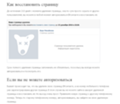

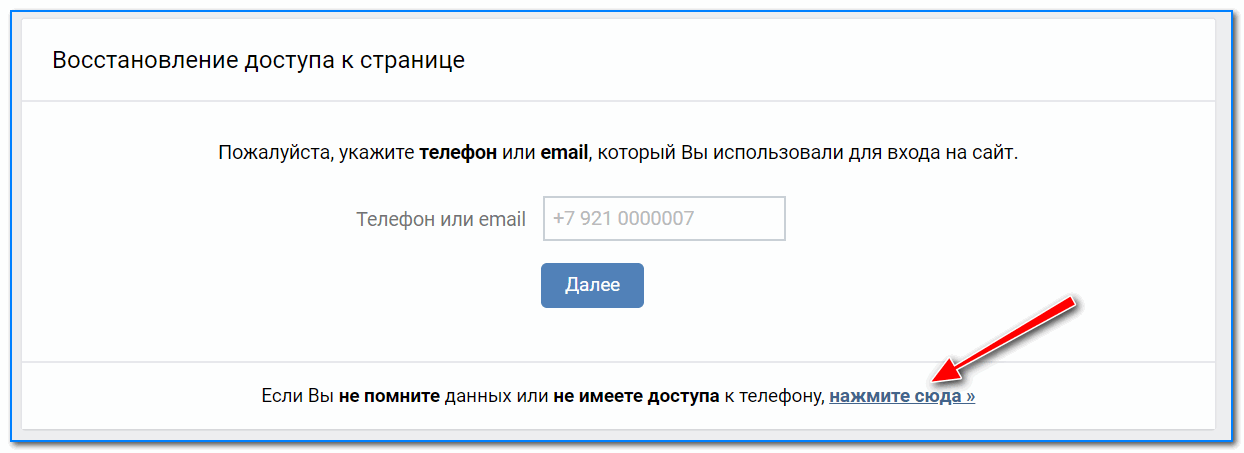 При этом сменить для получения смс можно прямо на странице разморозки профиля.
При этом сменить для получения смс можно прямо на странице разморозки профиля.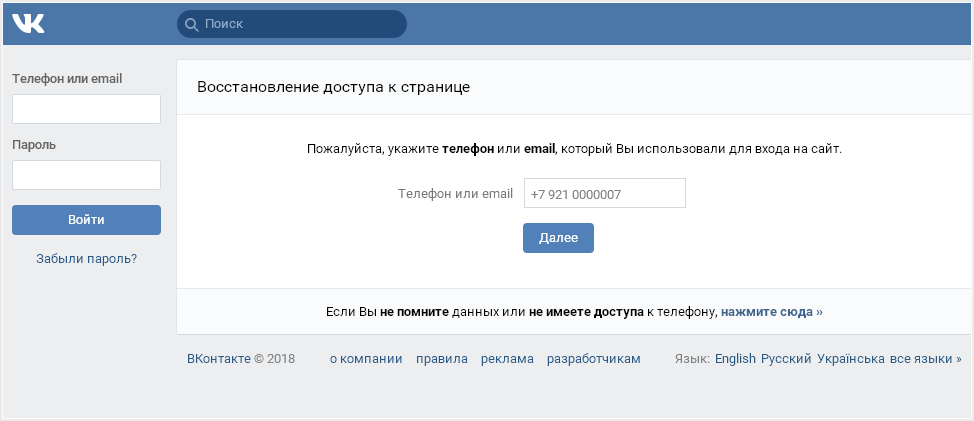

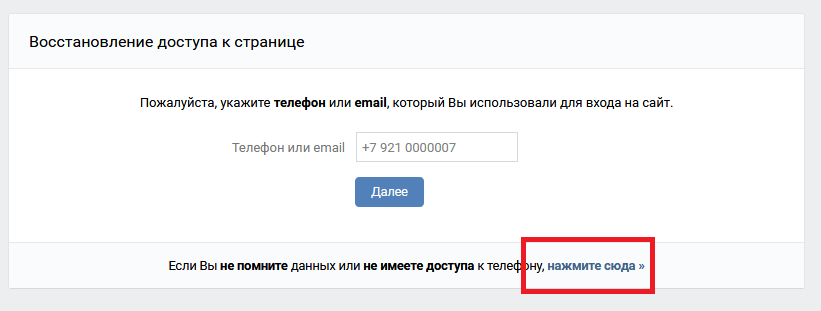 Неплохо указать и старый, к которому была привязана страница, но, как правило, весь процесс происходит как раз потому, что этот номер недоступен.
Неплохо указать и старый, к которому была привязана страница, но, как правило, весь процесс происходит как раз потому, что этот номер недоступен.
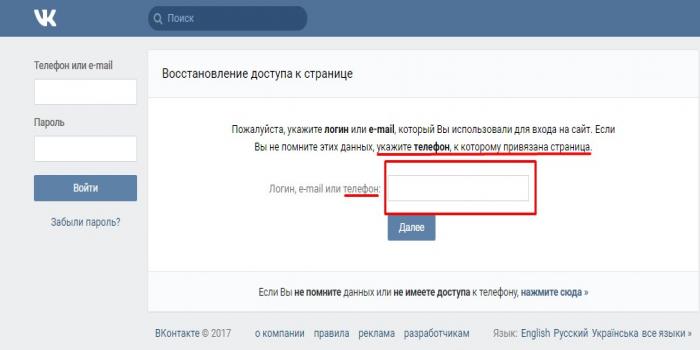 На нее надо кликнуть мышкой.
На нее надо кликнуть мышкой.